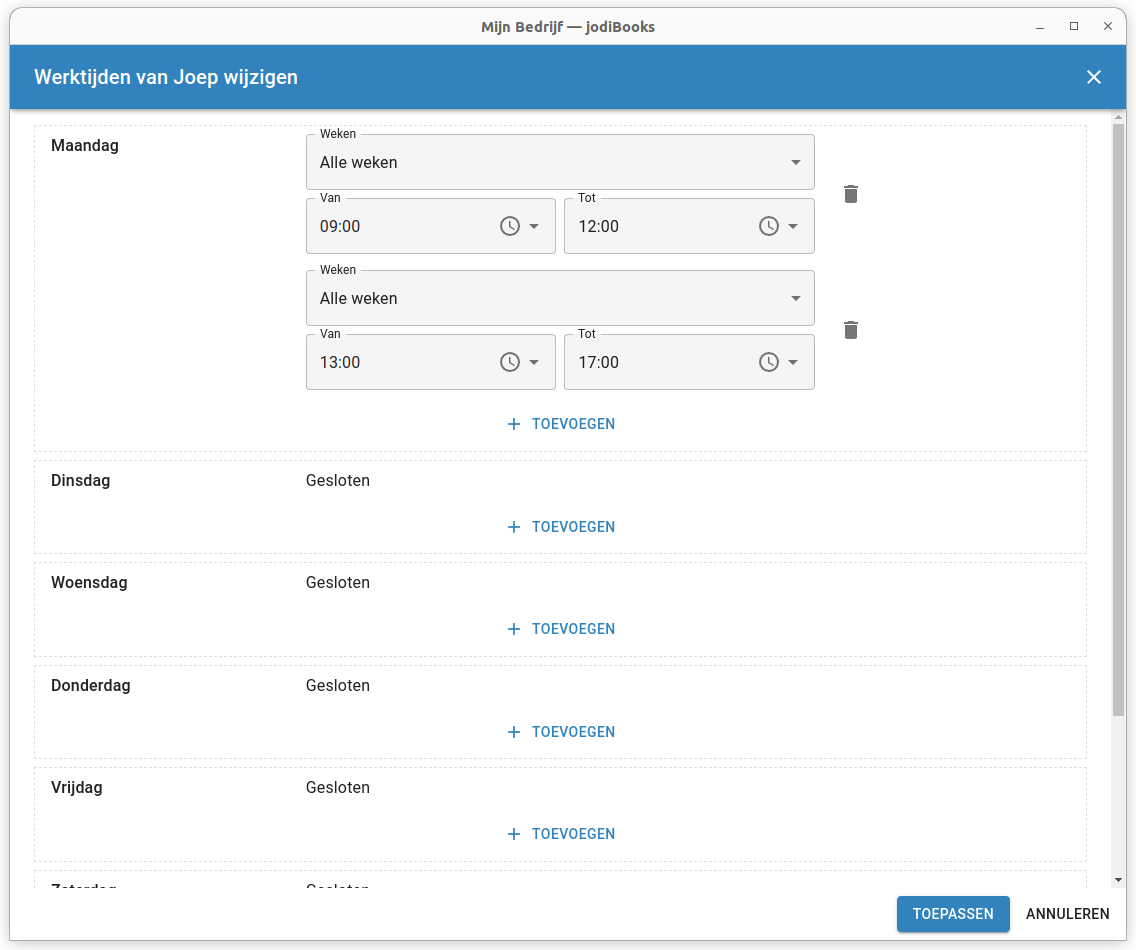Mijn Bedrijf
Wat zijn je bedrijfsgegevens
In Mijn bedrijf voer je je bedrijfsgegevens in. Deze bedrijfsgegevens worden aan jouw klanten getoond in e-mails en op facturen.
- Logo
- Bedrijfsnaam
- Factuuradres
- Btw-nummer
- Ondernemingsnummer (Dat is in Nederland het KvK-nummer, in België het KBO-nummer)
- Bankrekeningnummer
- Contactgegevens
- Personeel
- Werktijden
Ook hebben wij een paar gegevens nodig om onze diensten aan jou aan te kunnen bieden. Wat wij nodig hebben en waarom staat beschreven in onze privacyverklaring.
Mijn bedrijf aanpassen
-
Klik in het menu op Instellingen -> Mijn Bedrijf om deze gegevens te bekijken of aan te passen.
-
Je komt nu op de Mijn Bedrijf pagina.
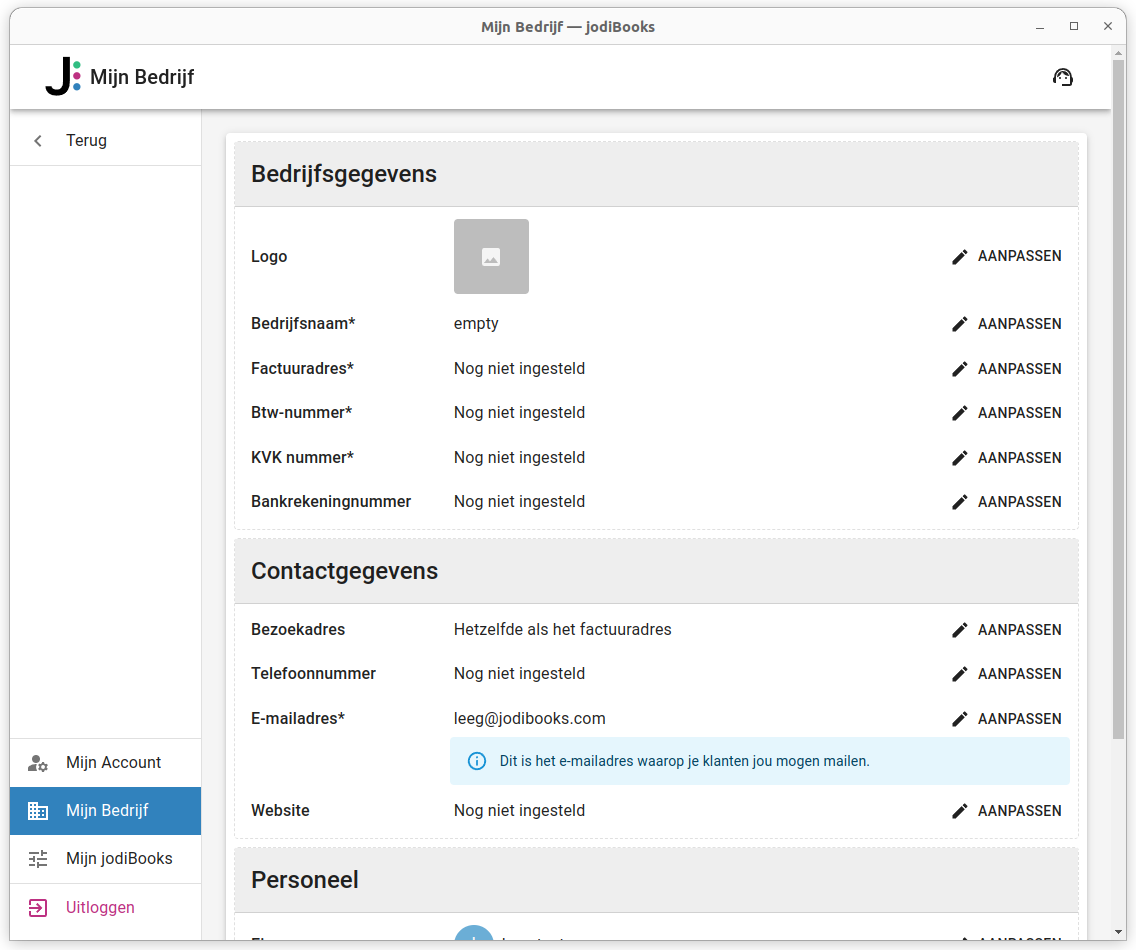
-
Deze pagina is opgedeeld in vier delen:
- Bedrijfsgegevens
- Contactgegevens
- Personeel
- Werktijden
Bedrijfsgegevens
Logo
-
Klik op de aanpassen-knop achter het logo of klik op het logo zelf (Heb je nog nooit een logo geupload, dan zie je een grijs vierkant in plaats van een logo).
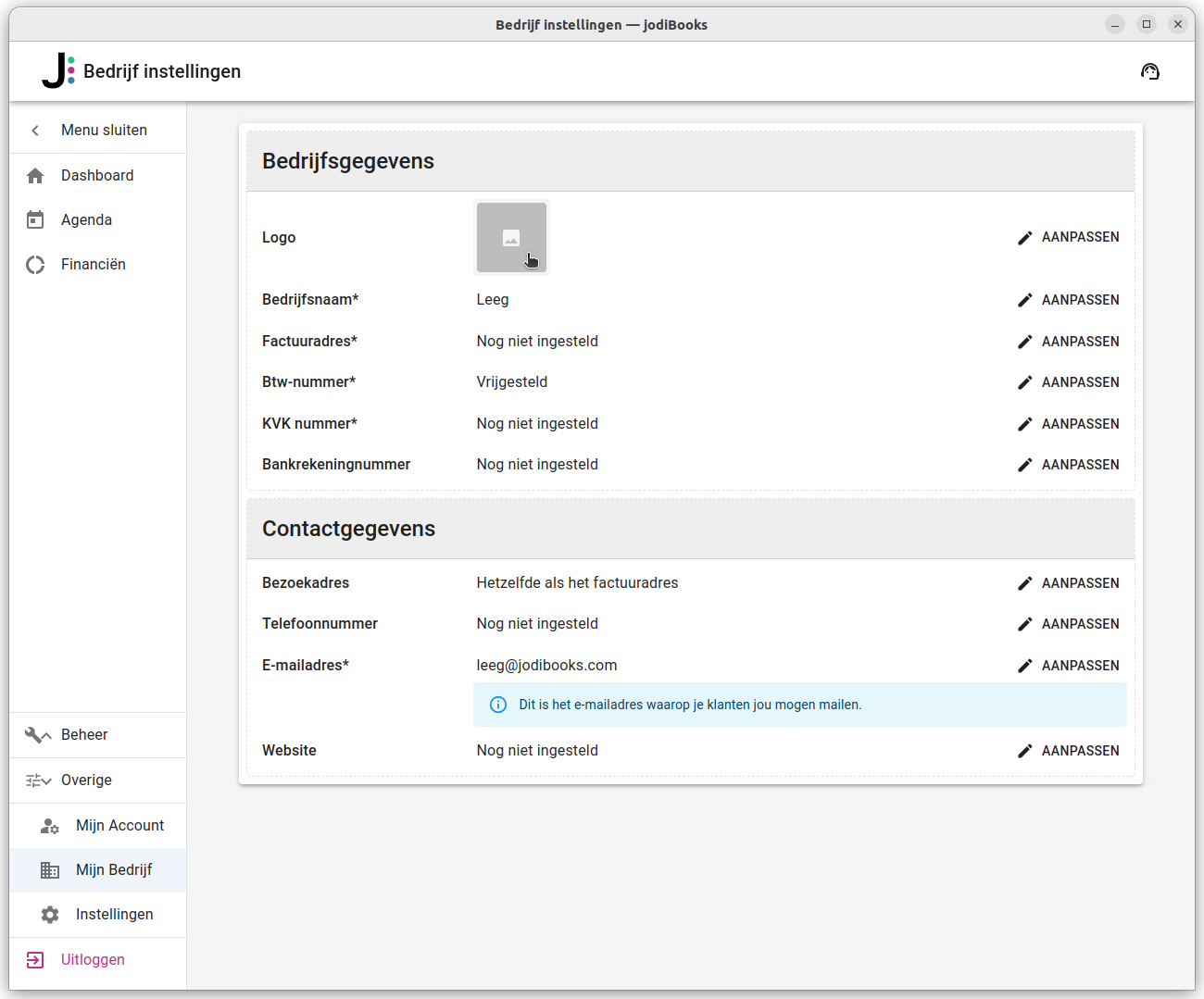
-
Klik in het geopende scherm op het upload vak en blader naar het bestand met je logo. Op een pc kun je ook een logo erin slepen. Dit kan een
.bmp,.gif,.png,.jpg,.jpeg,.tifof.tiffzijn van maximaal 2MB. Het formaat maakt niet uit, maar wij raden aan om een vierkant plaatje van minimaal 500x500 pixels te gebruiken.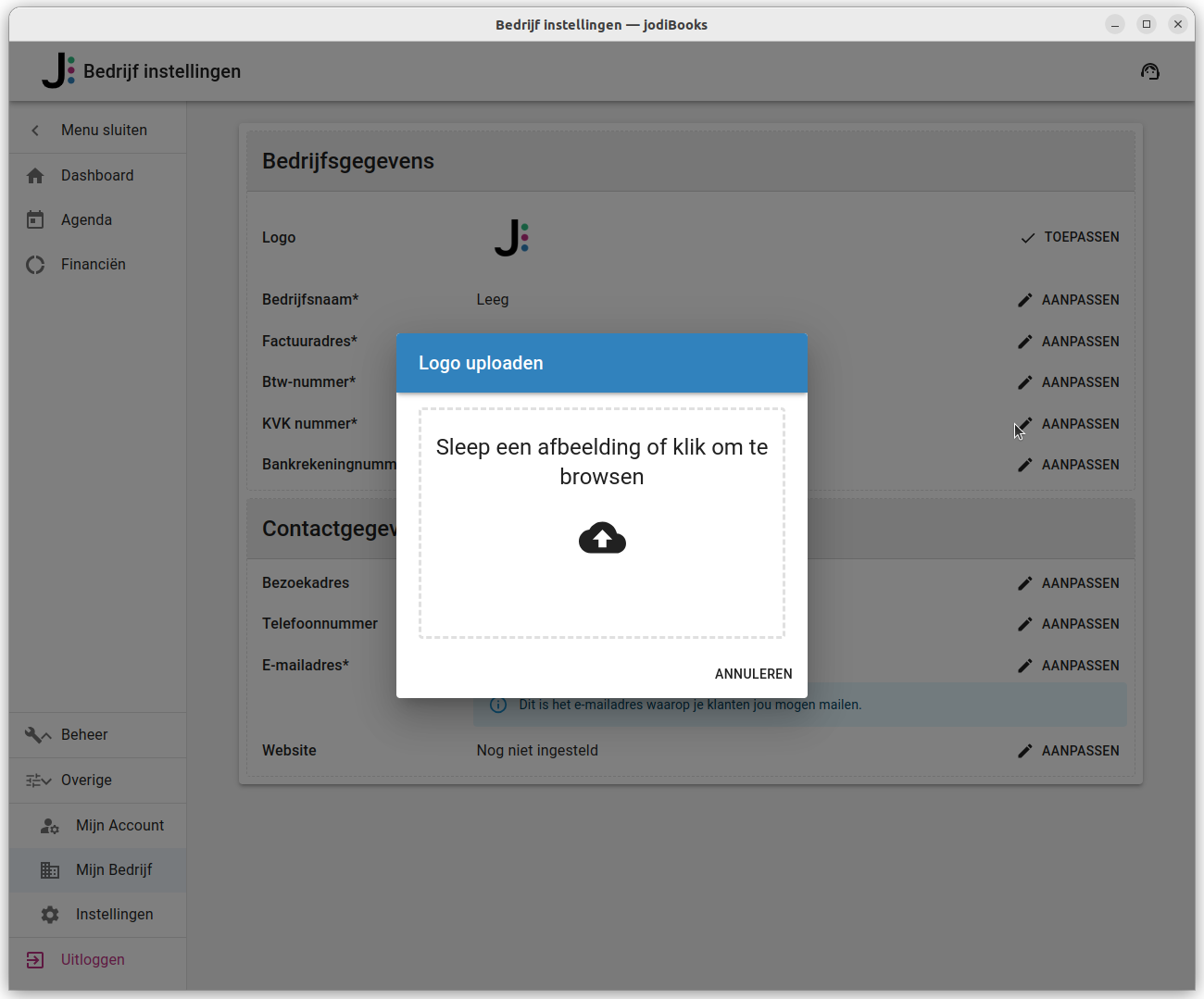
-
Het logo wordt nu meteen geupload.
Bedrijfsnaam
Klik op de aanpassen-knop achter de bedrijfsnaam of klik op de bedrijfsnaam.
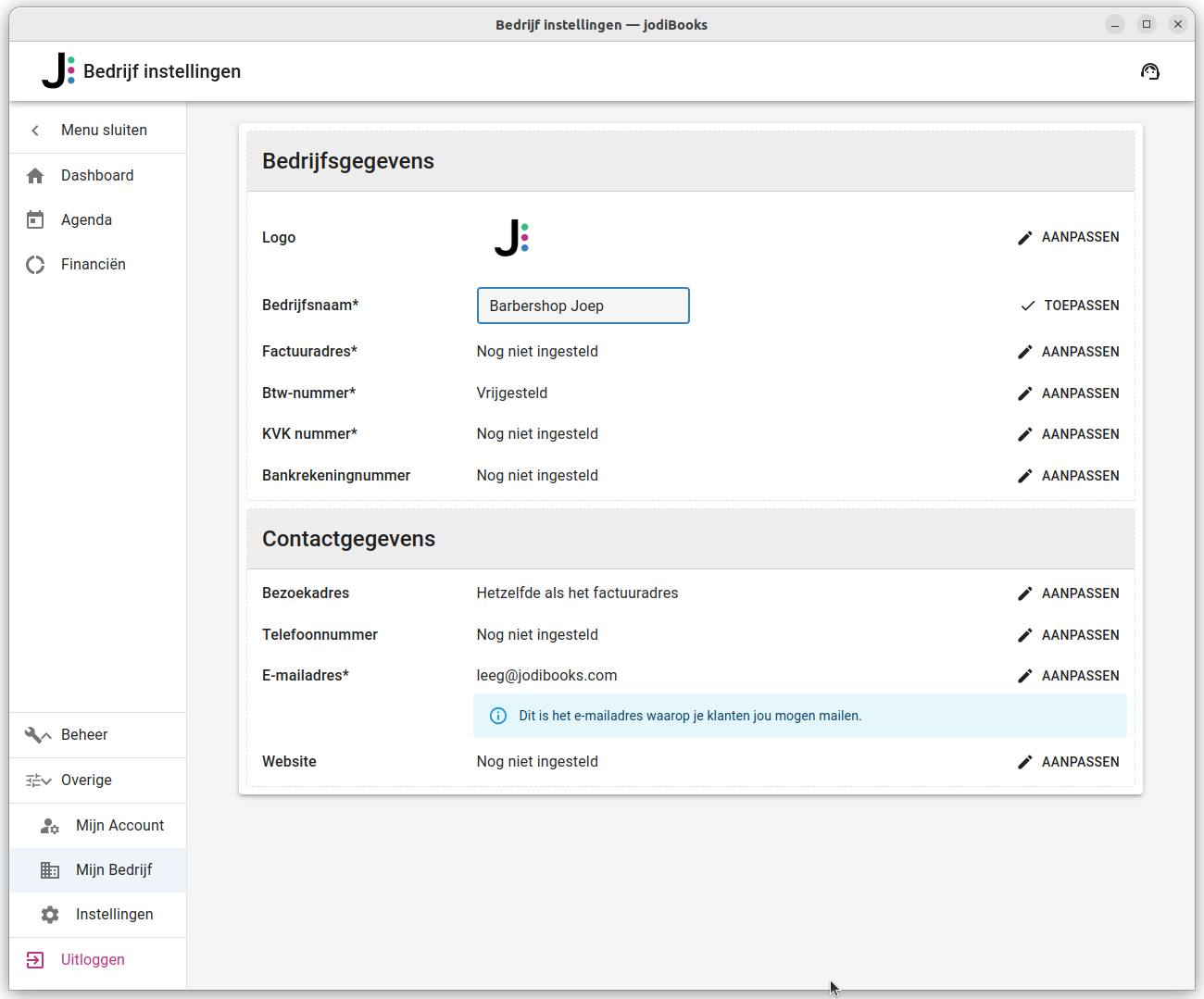
Factuuradres
Het factuuradres is het adres dat getoond wordt op je nota's en facturen. Dit is ook het adres dat wij gebruiken op de facturen die je van jodiBooks krijgt.
-
Klik op de aanpassen-knop achter het factuuradres of klik op het factuuradres.
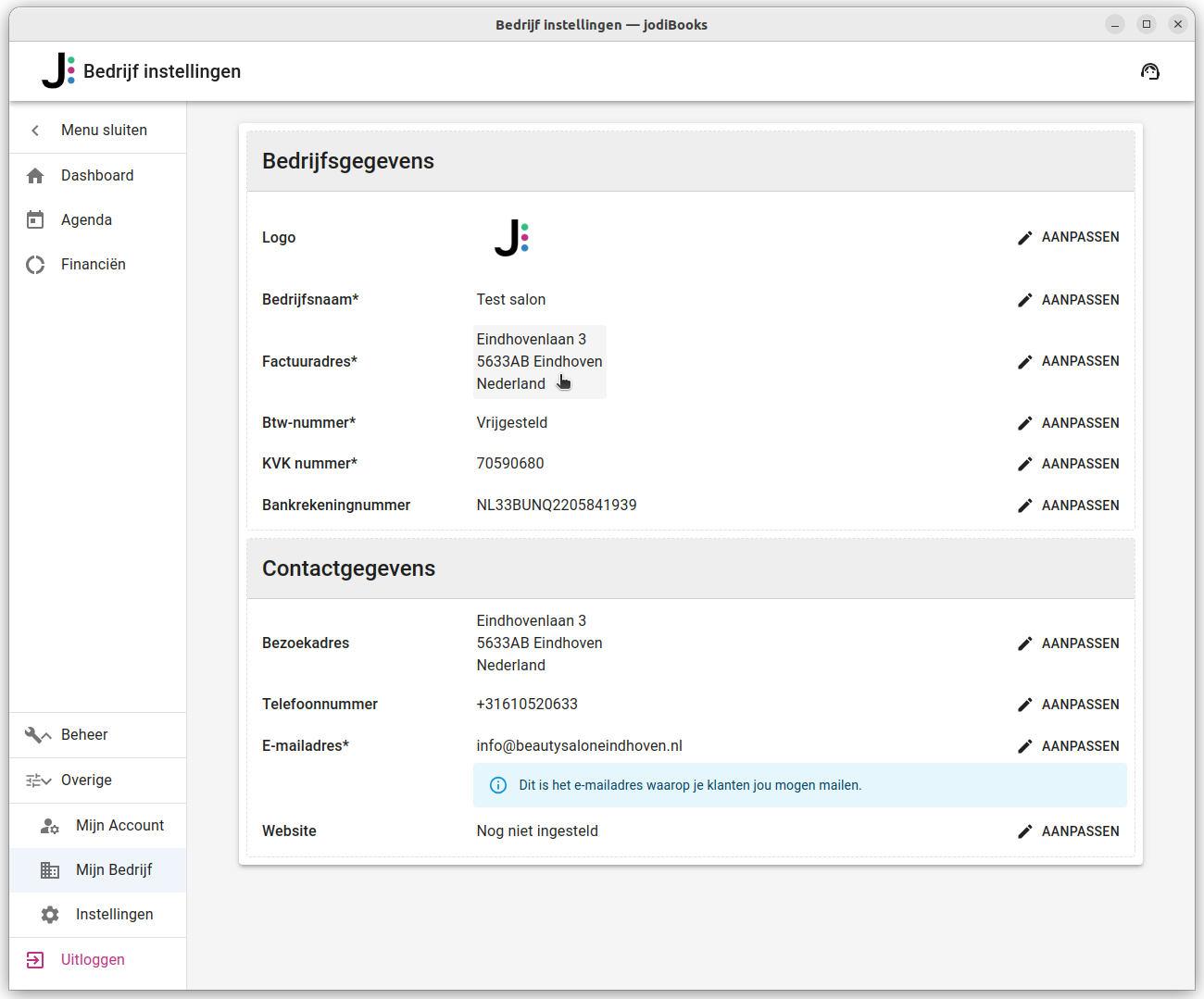
-
Vul alle gegevens in: straat met huisnummer, postcode en plaats. Het land kun je niet aanpassen, dit is gekoppeld aan je btw- en ondernemingsnummer.
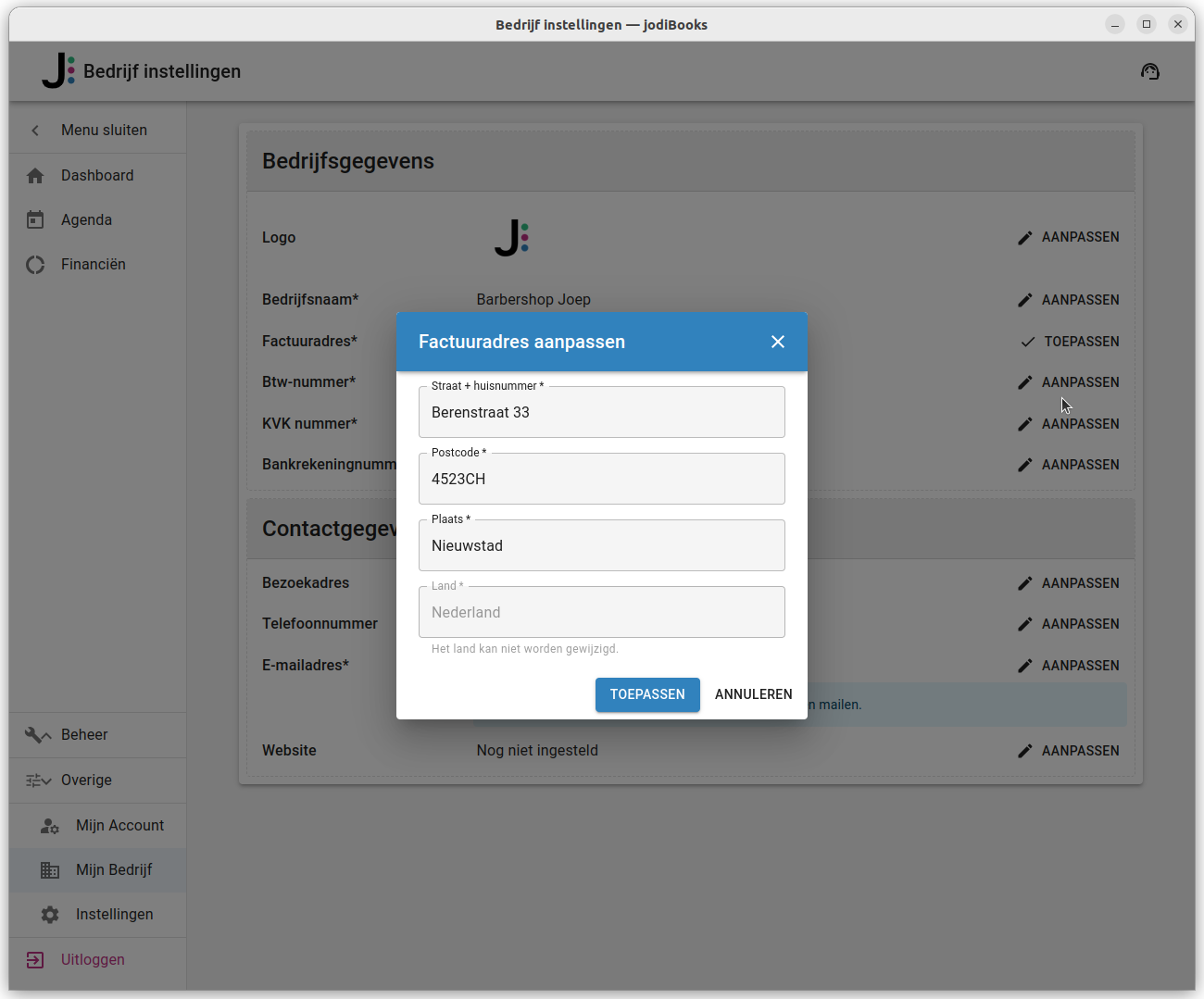
-
Klik op Toepassen om de gegevens op te slaan.
BTW nummer
-
Klik op de aanpassen-knop achter het btw-nr. of op het nummer zelf.
-
Vul het nummer in. Heb je geen btw nummer, bijvoorbeeld omdat je gebruik maakt van de kleine-ondernemers regeling, vink dan aan dat je bent vrijgesteld van btw. In het geval van Belgische klanten zullen wij de btw dan niet verleggen.
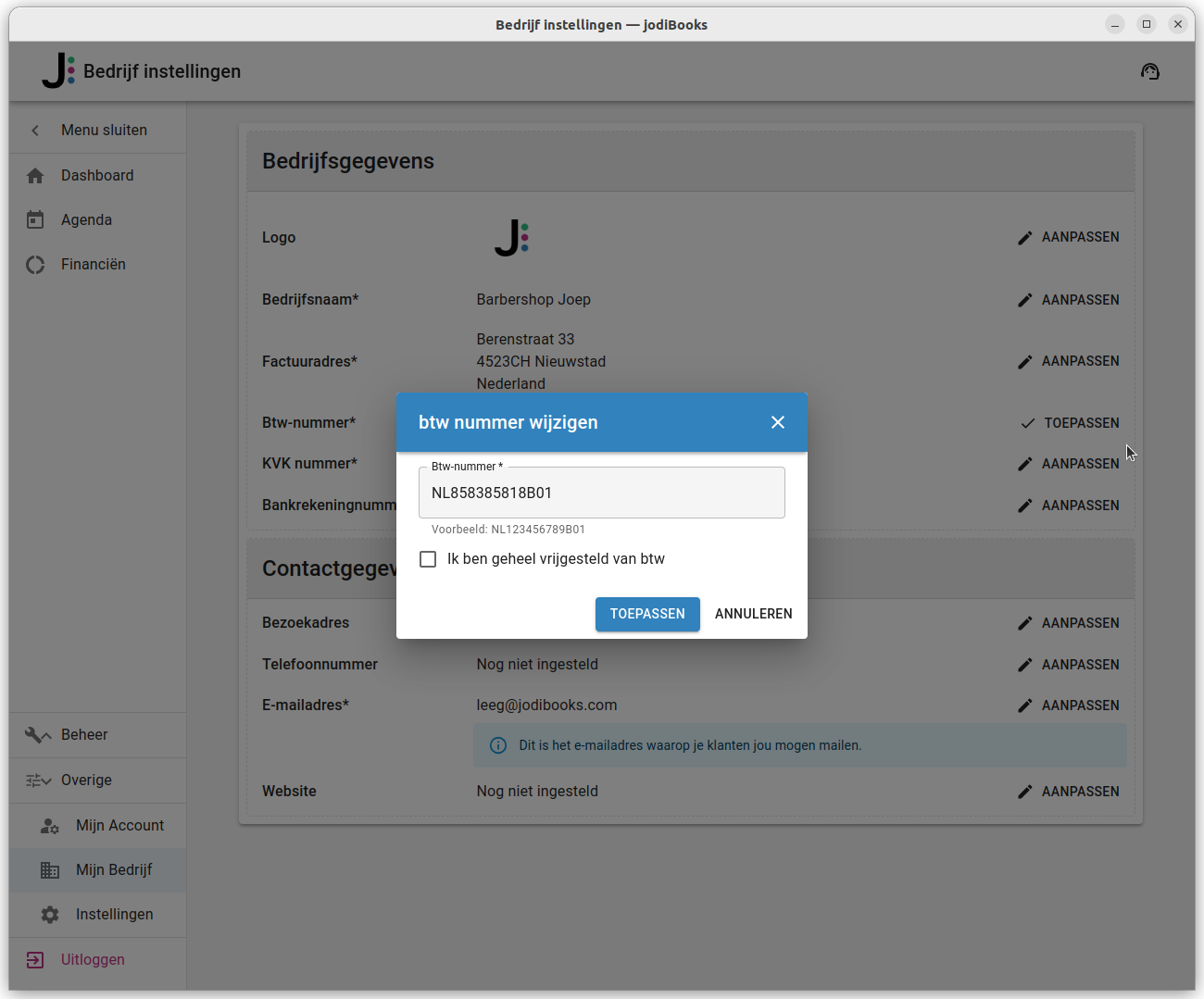
Ondernemingsnummer
-
Klik op de aanpassen-knop achter het KVK nummer (Nederland) of KBO nummer (België) of op het nummer zelf.
-
Vul het nummers in. Dit nummer is verplicht omdat wij het nodig hebben.
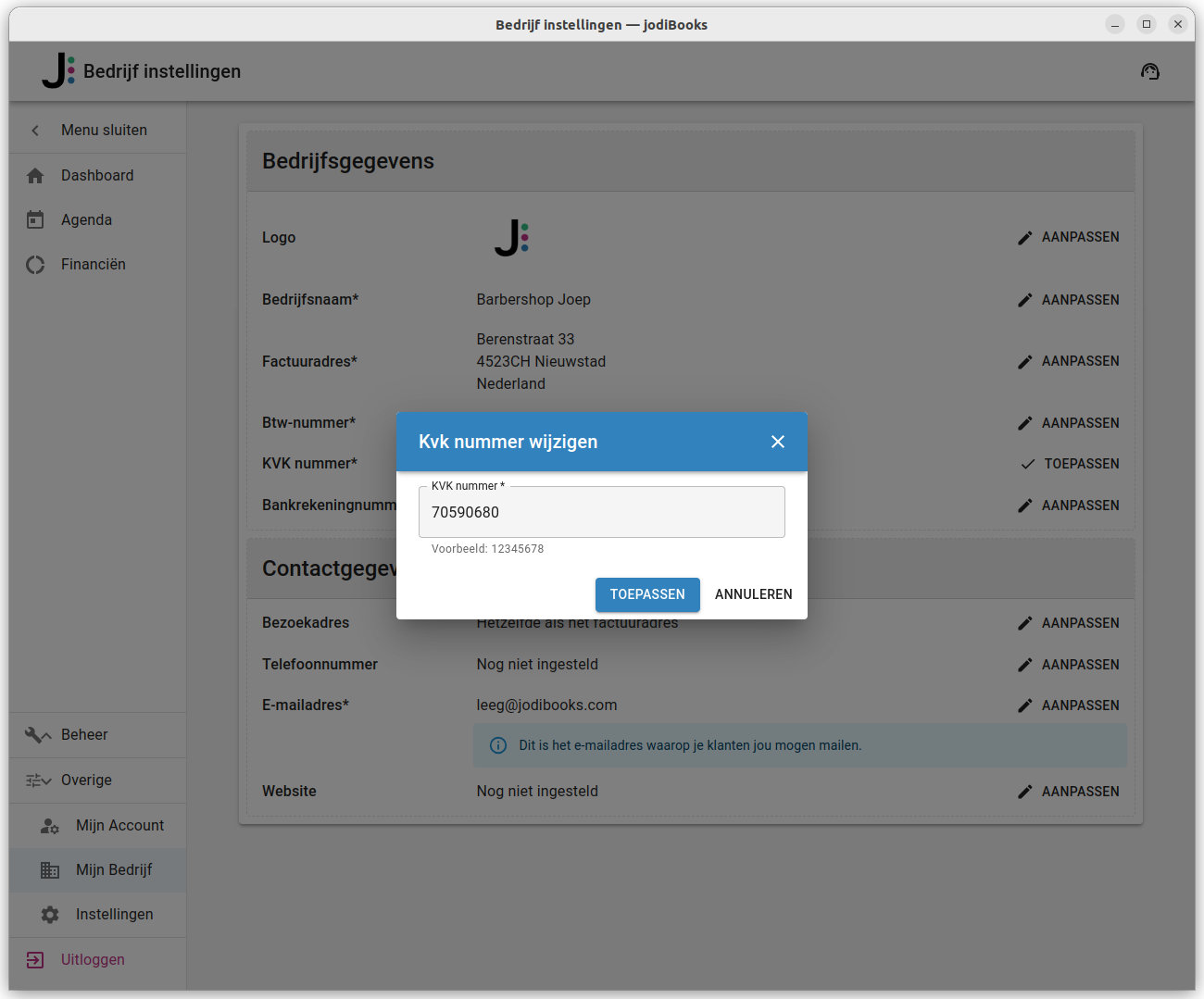
IBAN
-
Klik op de aanpassen-knop achter het Bankrekeningnummer of op het nummer zelf.
-
Vul het nummers in.
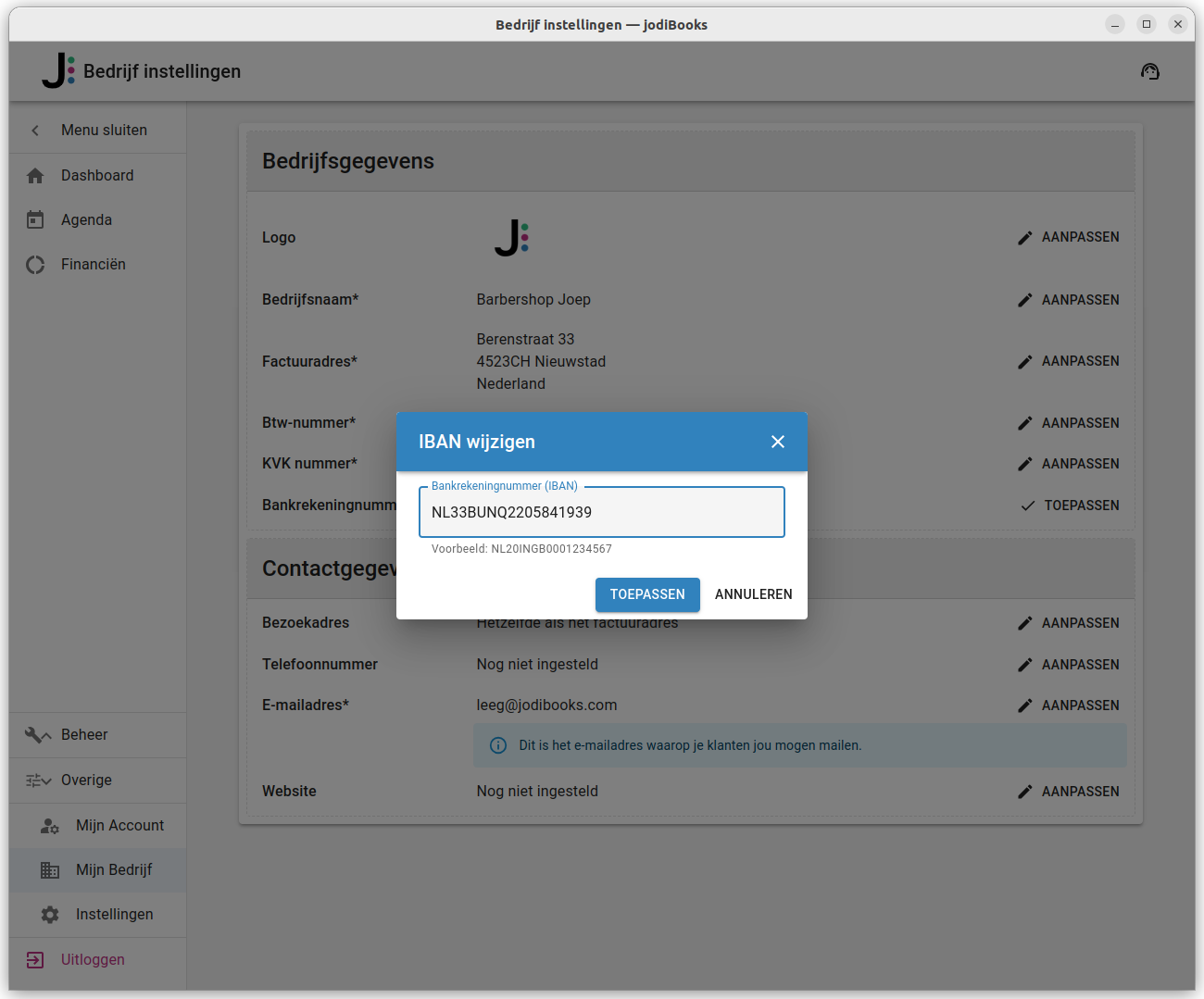
Contactgegevens aanpassen
Bezoekadres
-
Klik op de aanpassen-knop achter het bezoekadres of op het adres (of instelling) zelf.
-
Er opent een scherm met meerdere opties.
- Hetzelfde als het factuuradres: bijvoorbeeld als je salon aan huis zit
- Ander adres: bijvoorbeeld als je salonadres niet je factuuradres is
- Geen bezoekadres: bijvoorbeeld als je ambulant werkt
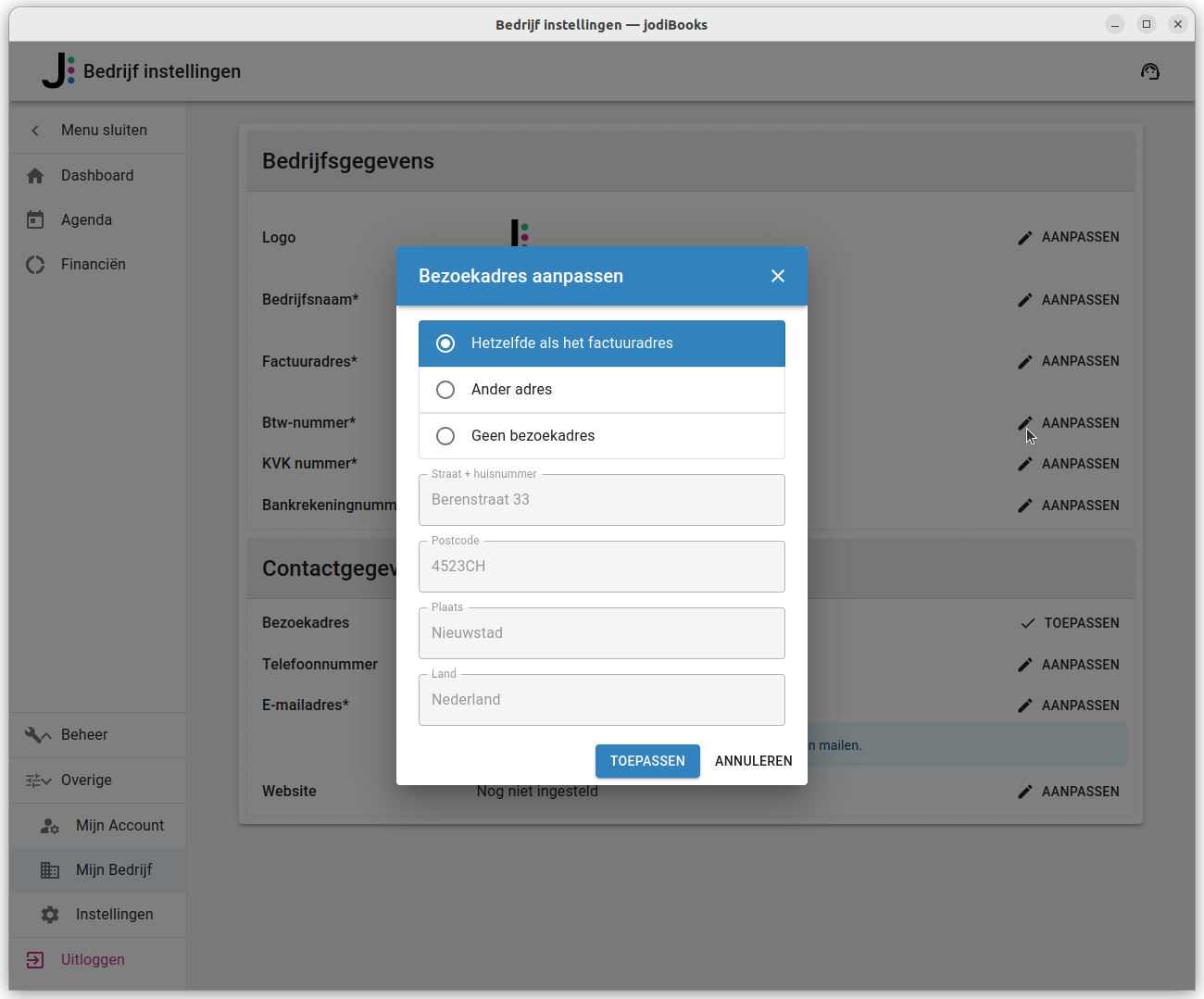
Telefoonnummer
-
Klik op de aanpassen-knop achter het telefoonnummer of op het telefoonnummer zelf.
-
Pas het nummer aan in het nieuw geopende scherm. Je kunt het land niet aanpassen, dit is gekoppeld aan je btw- en ondernemingsnummer.
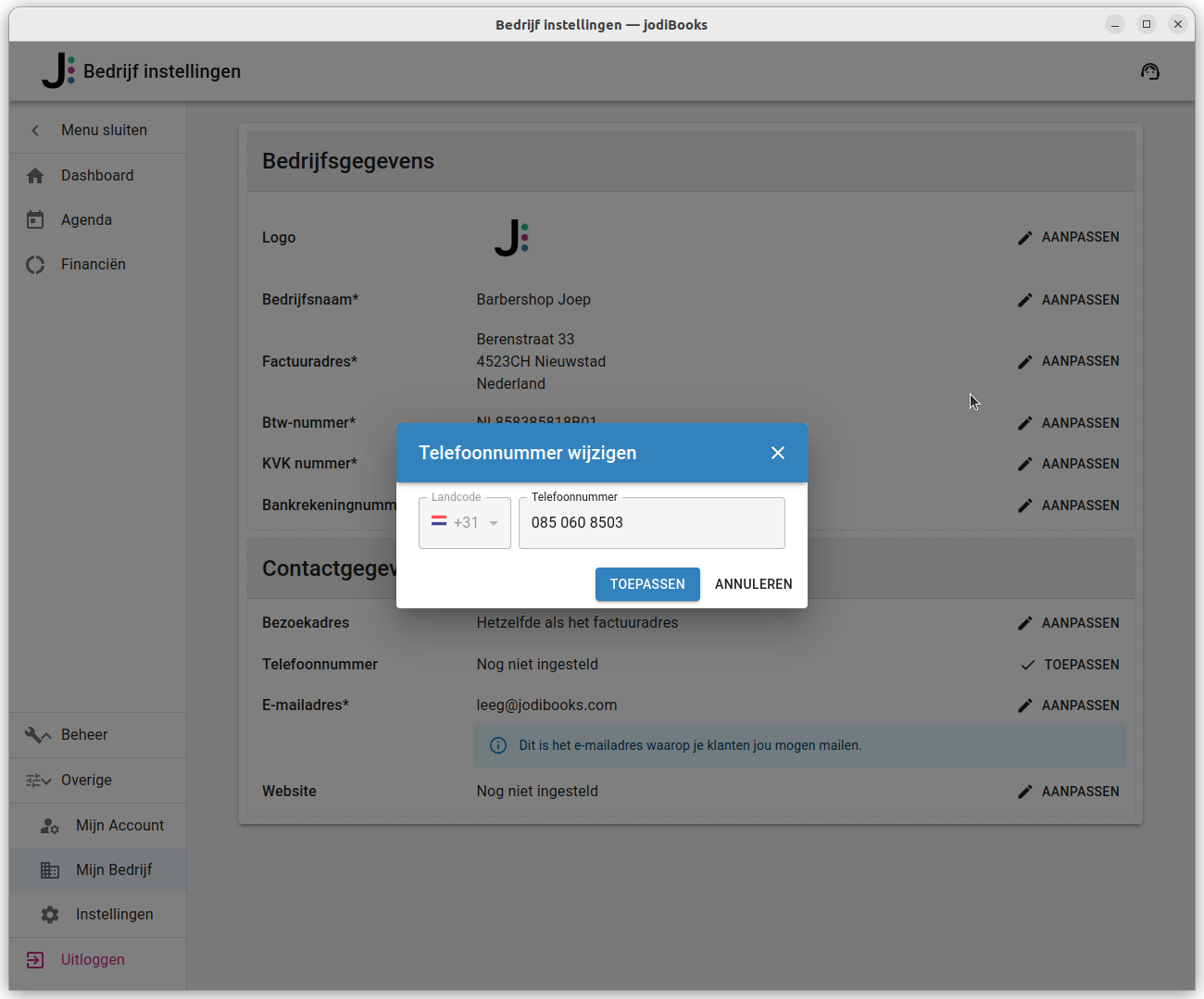
E-mailadres
-
Klik op de aanpassen-knop achter het e-mailadres of op het adres zelf.
-
Pas het e-mailadres aan. Dit is het adres waarop klanten jou mogen mailen. Dit komt bijvoorbeeld op de nota's en facturen te staan die je met jodiBooks maakt.
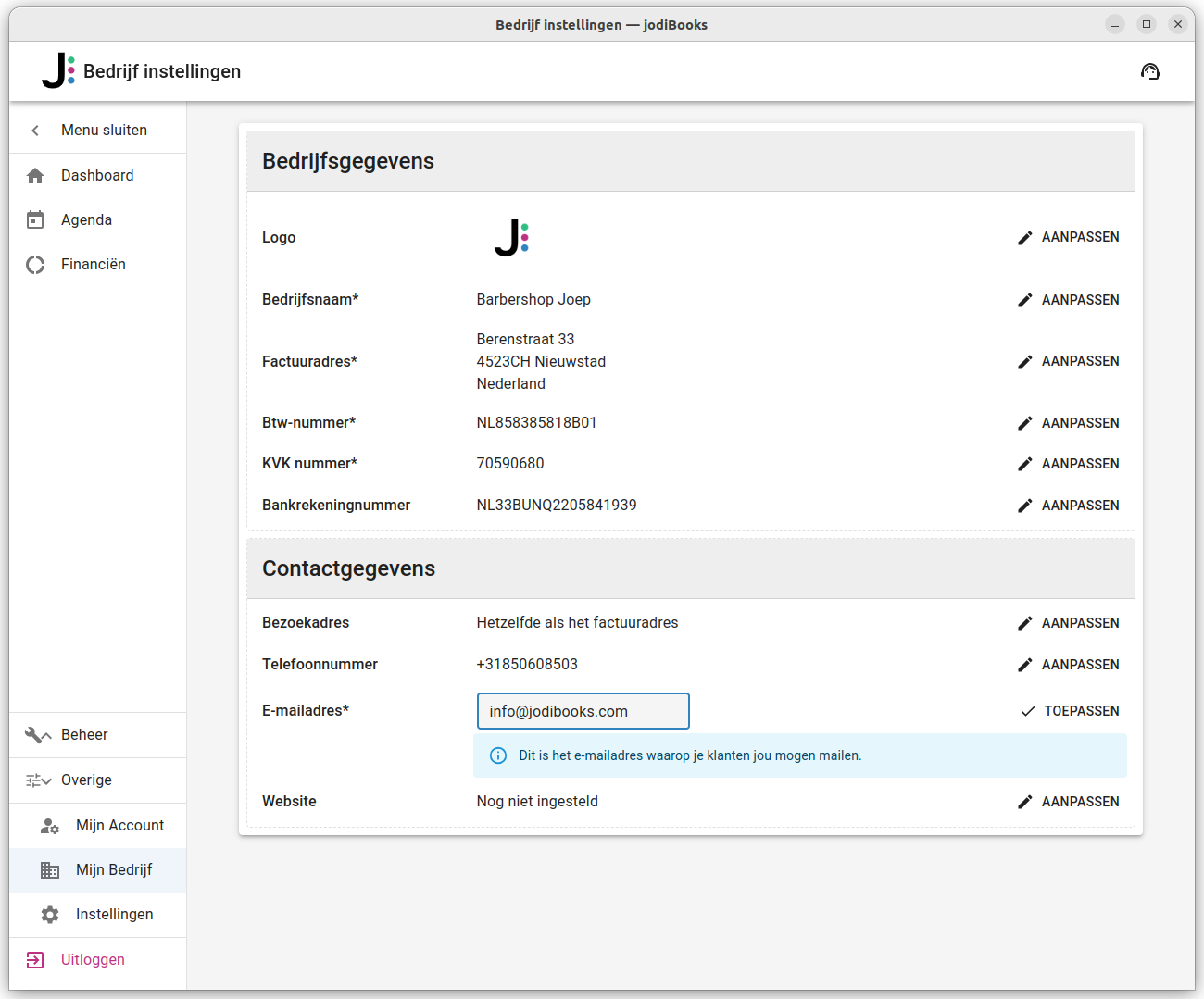
Website
-
Klik op de aanpassen-knop achter de website of op de website zelf.
-
Pas de website aan. Klik op het slotje om het adres aan te passen naar
http.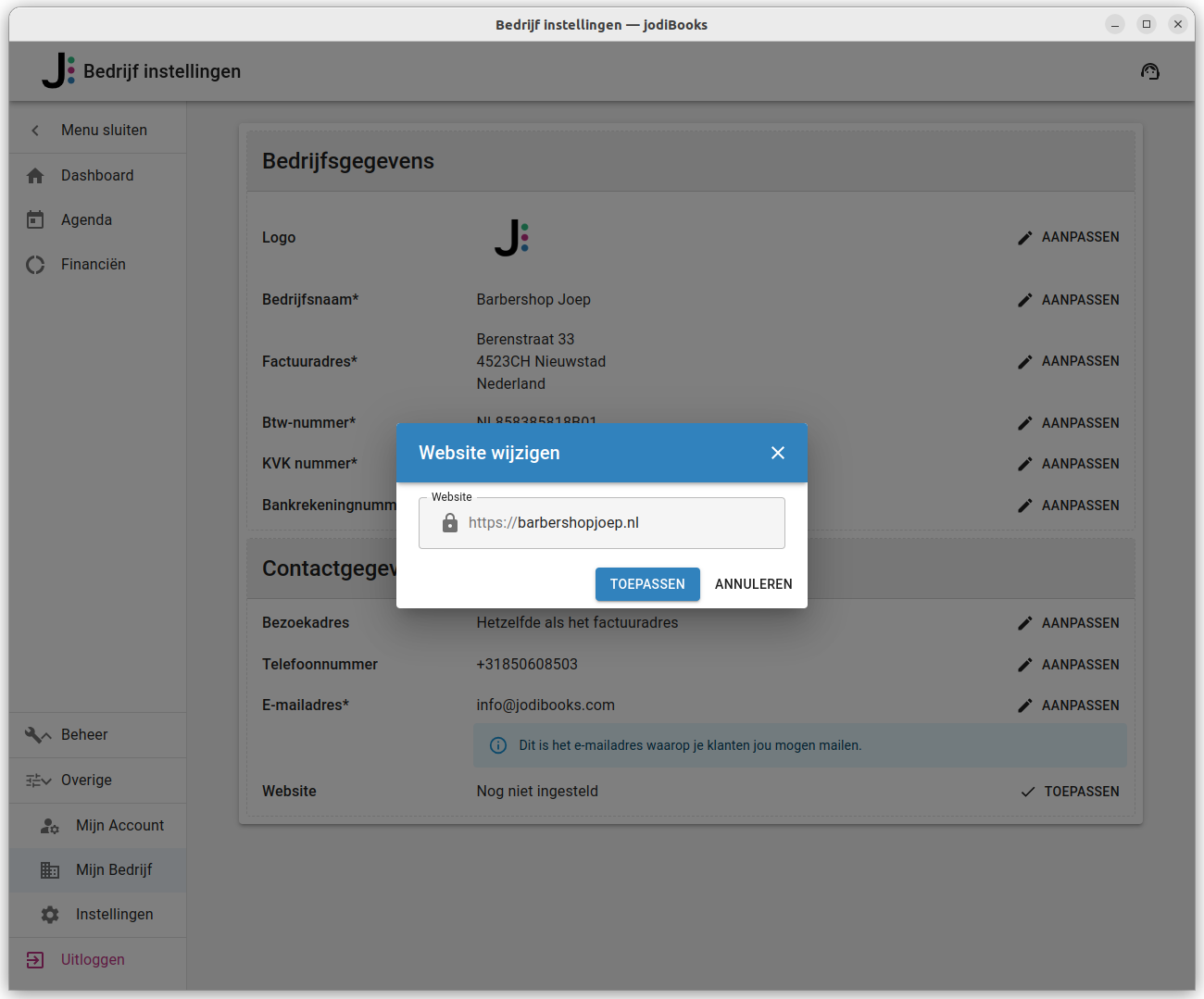
Personeel
Standaard tonen we hier één medewerker; de eigenaar (jij). Heb je personeel in dienst, dan kun je hier extra medewerkers aanmaken. Heb je dat niet, dan hoef je hier niks te doen.
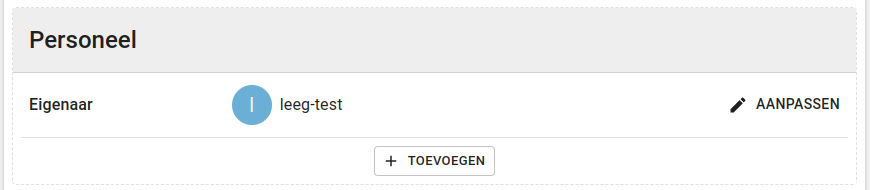
Medewerker toevoegen
-
Klik op + Toevoegen
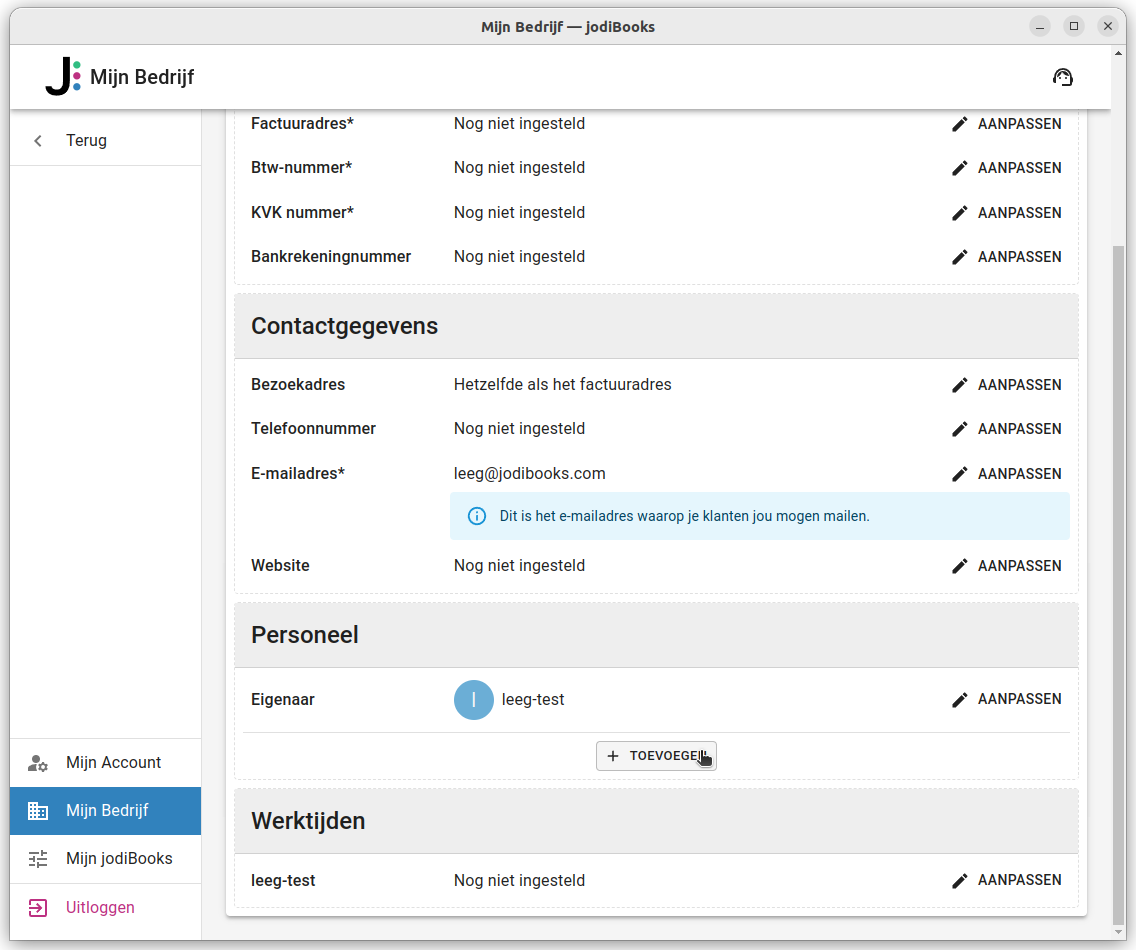
-
Voer de naam in en kies een weergavekleur.
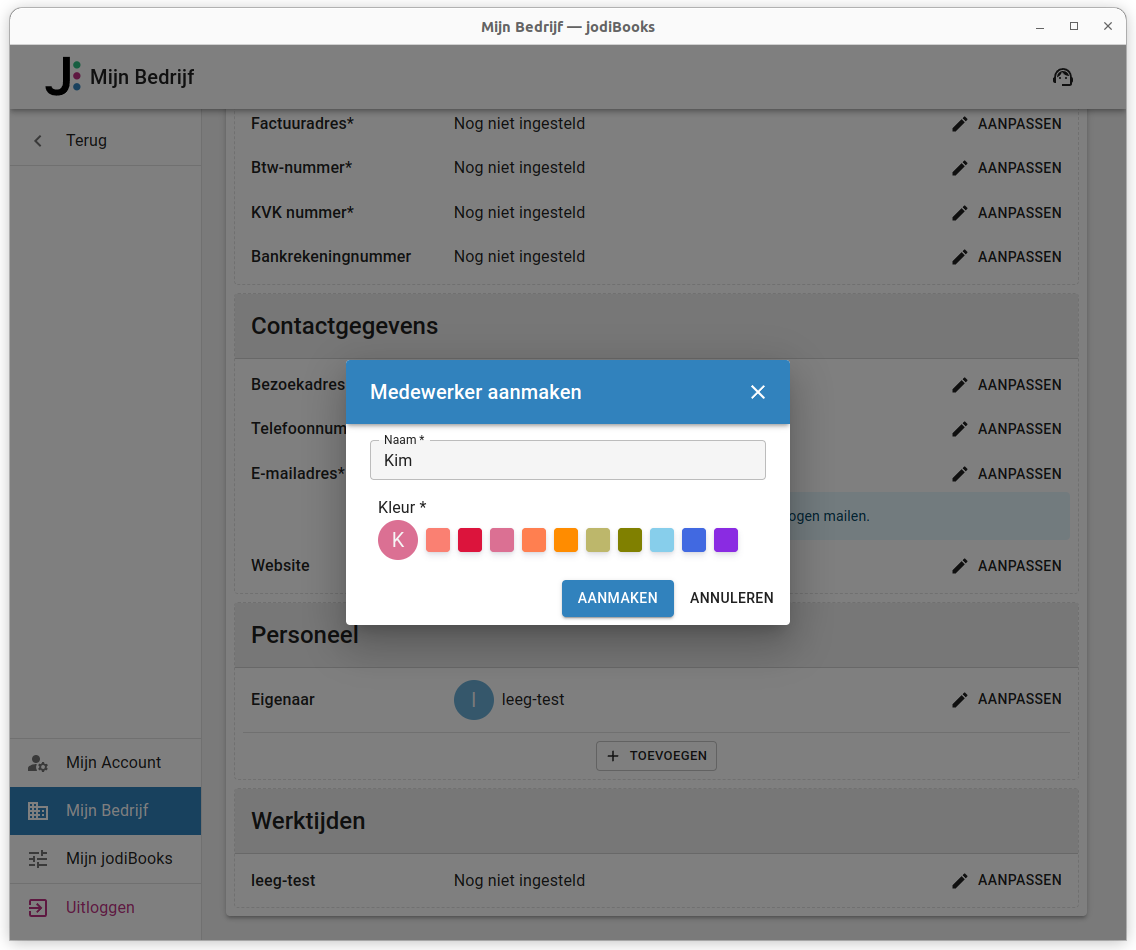
-
Klik op Aanmaken
Je kunt in totaal 3 medewerkers aanmaken, 1 eigenaar en 2 medewerkers (wil je meer, neem dan contact met ons op).
Medewerker aanpassen
-
Klik op Aanpassen achter de medewerker
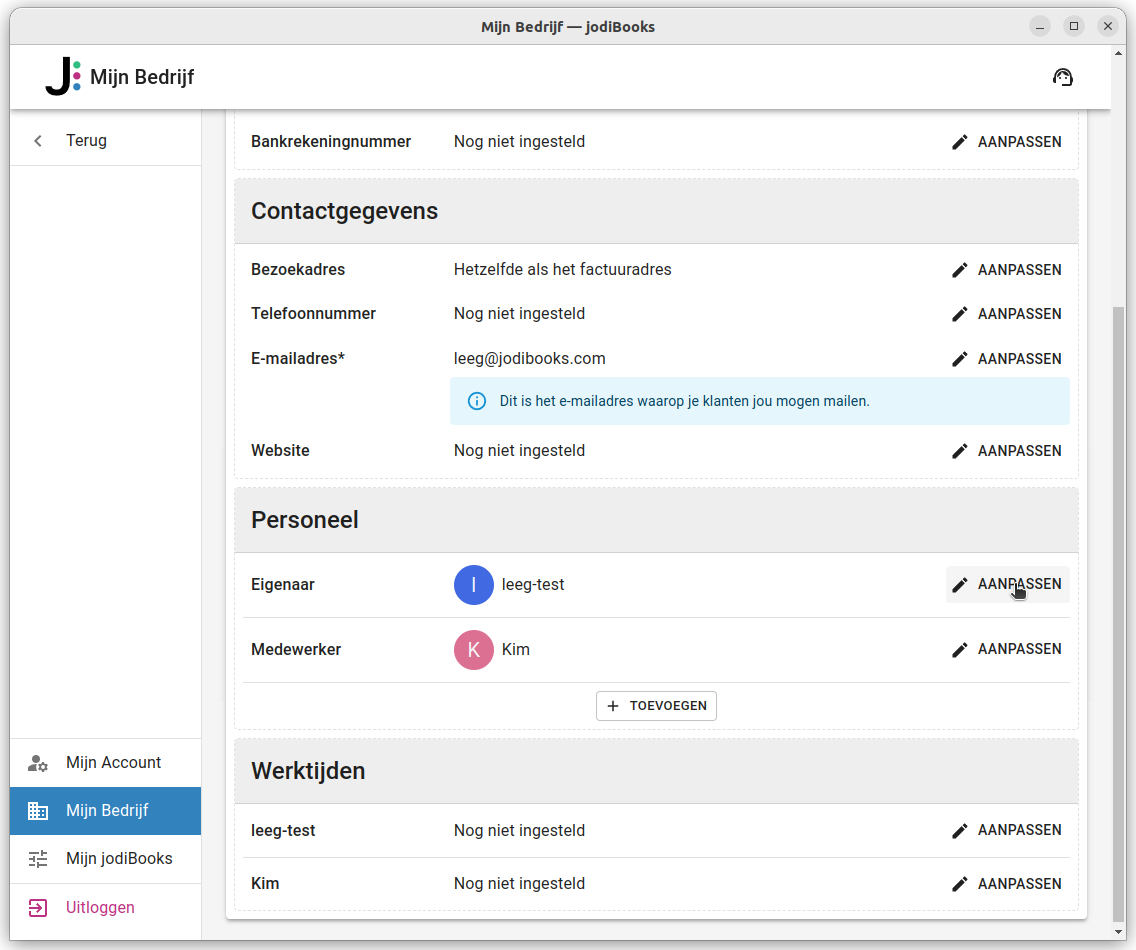
-
Voer de naam in en kies een weergavekleur.
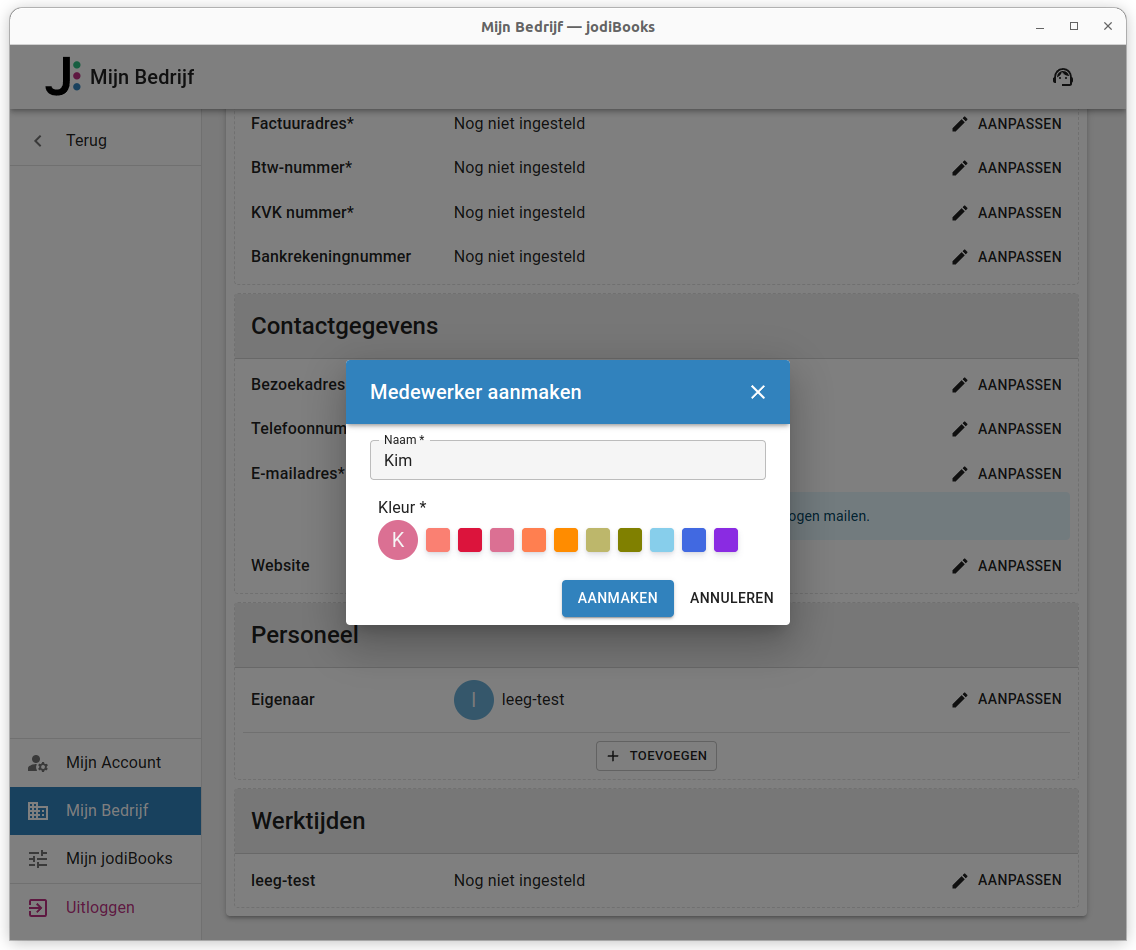
-
Klik op Toepassen
Medewerker verwijderen
-
Klik op Aanpassen achter de medewerker
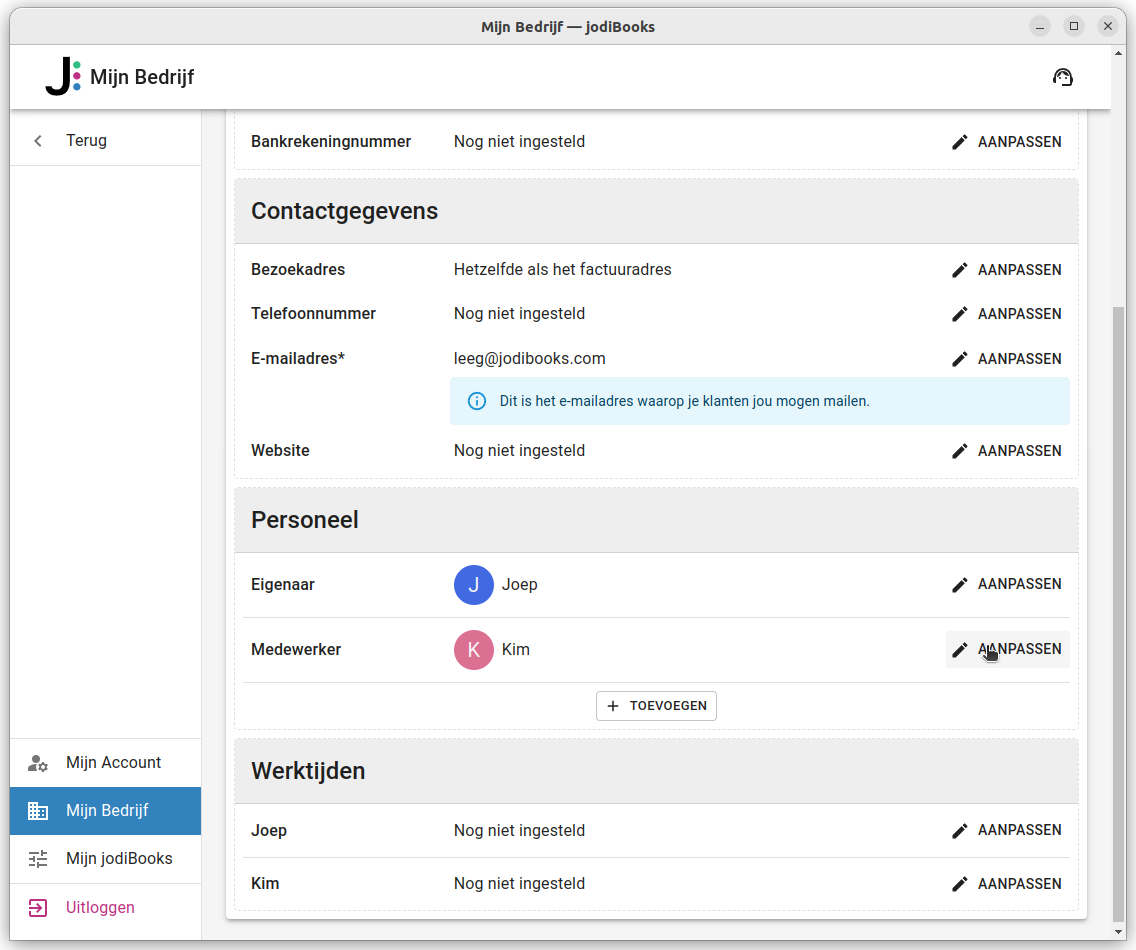
-
Klik op het verwijderen
icoontje linksonder.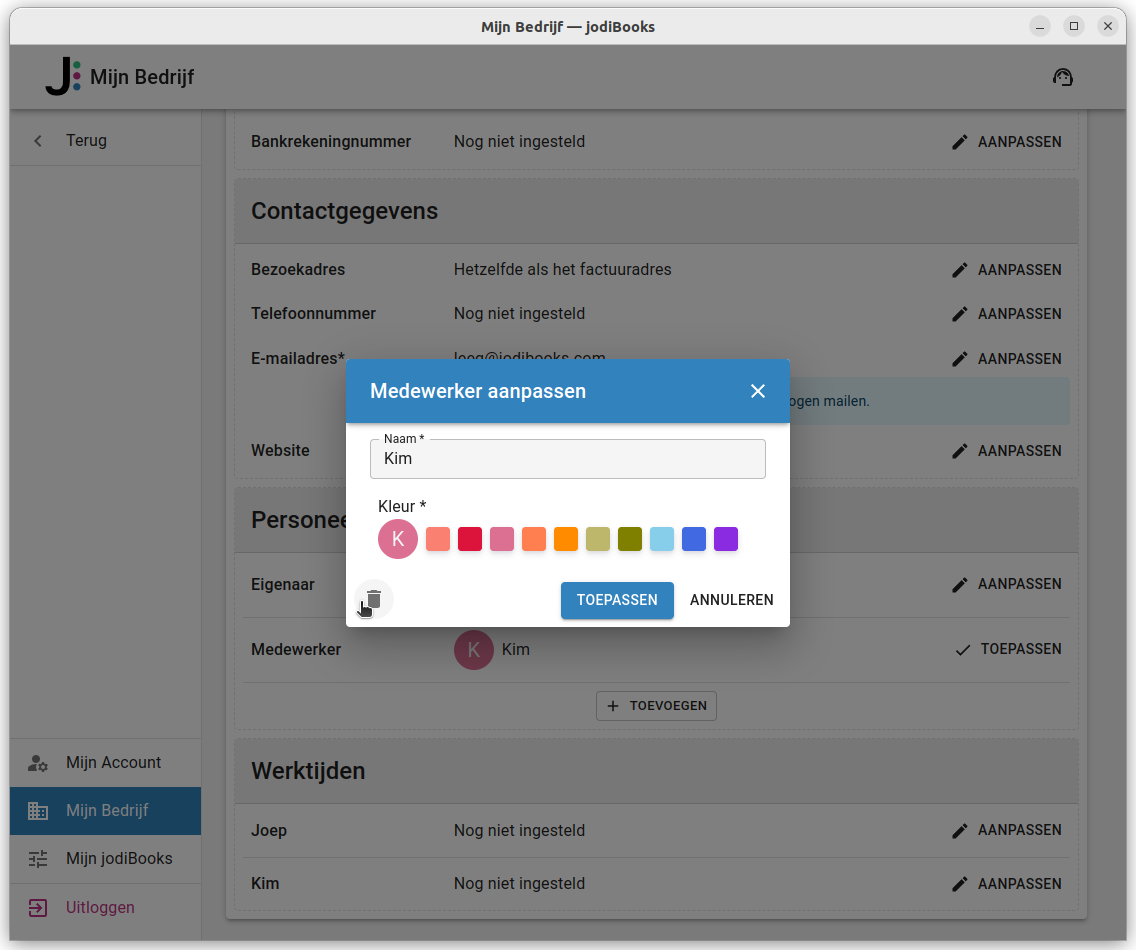
-
Er opent nu een stappenplan om de medewerker te verwijderen. Als eerste gaan we de werktijden van de verwijderen, zodat de medewerker "inactief" wordt. Nu kunnen er geen nieuwe afspraken meer geboekt kunnen worden.
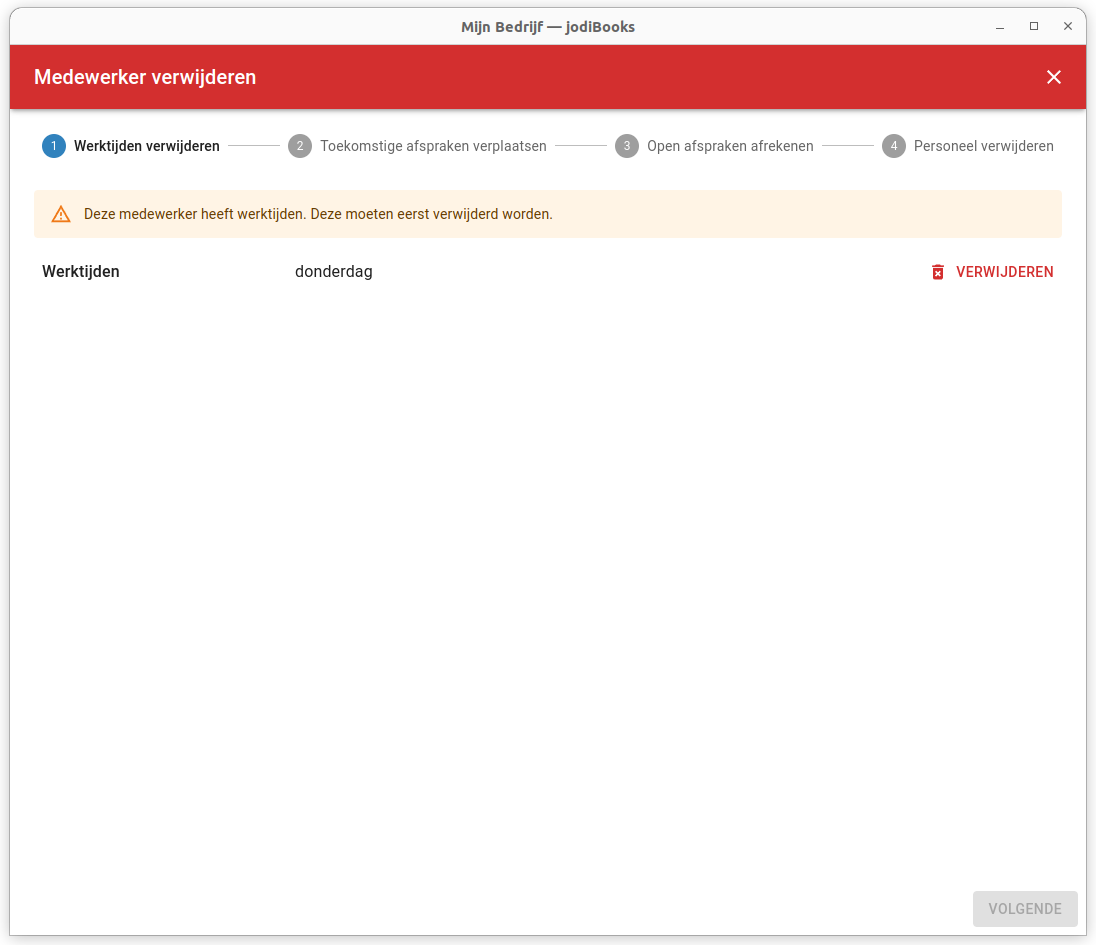
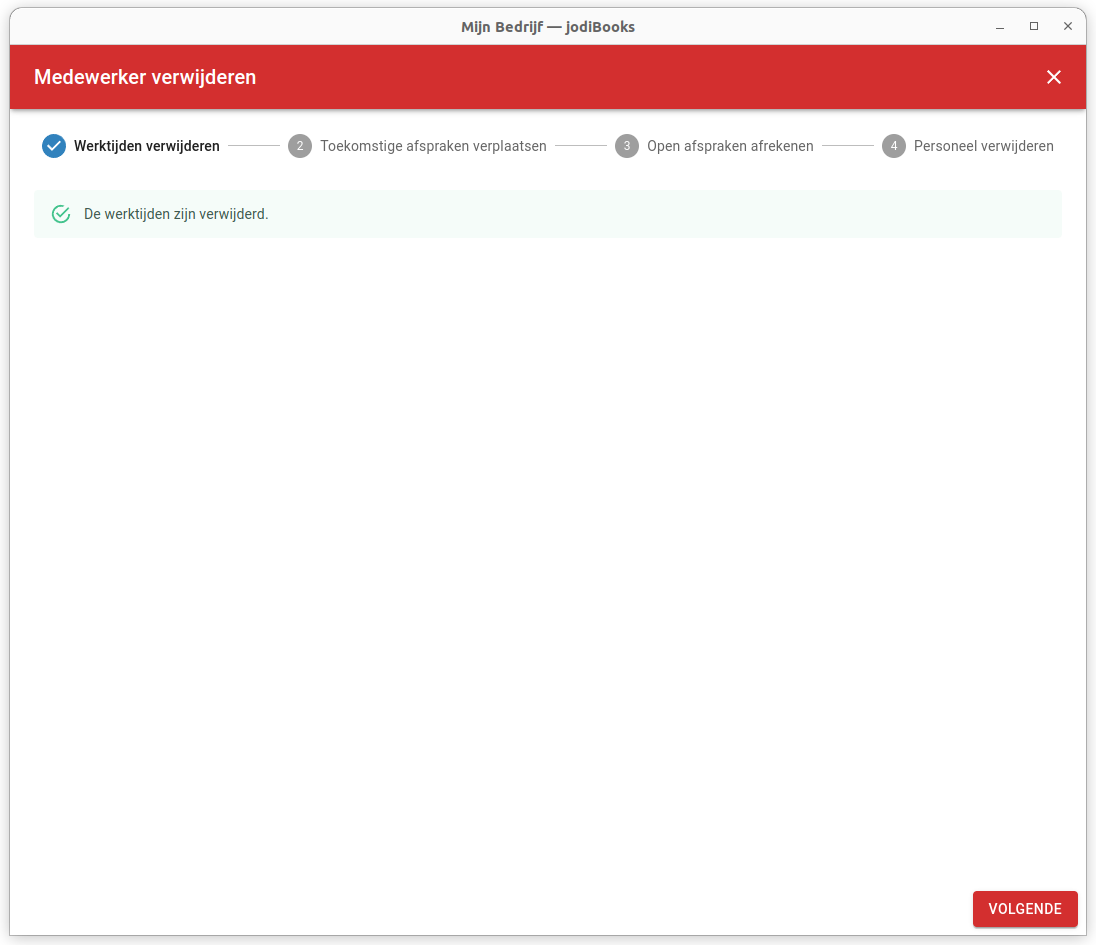
-
In de volgende stap kun je alle toekomstige afspraken bekijken. Per afspraak kun je nu beslissen om hem te verplaatsen naar een andere medewerker of om hem te verwijderen. (Deze stap heb je alleen met de agenda module)
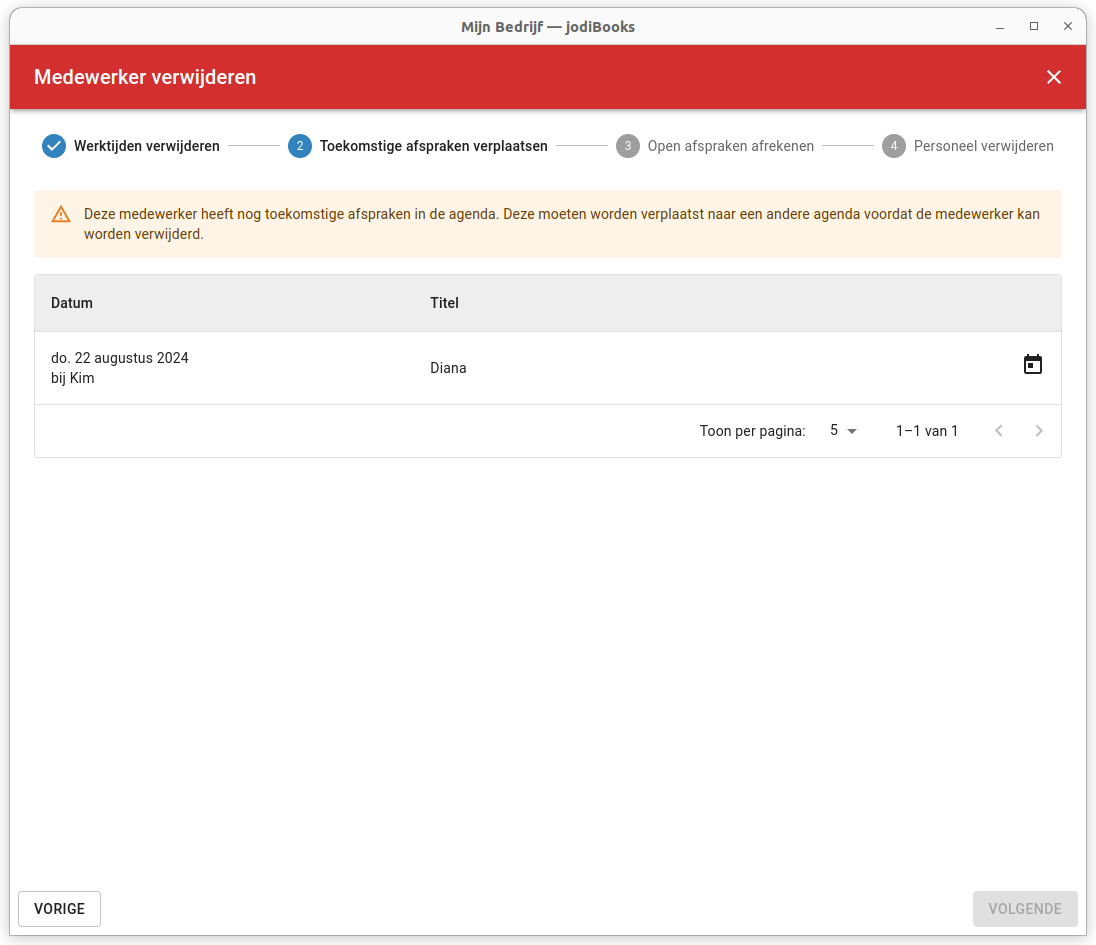
Klik op een afspraak om de gegevens te bekijken. Klik op de klantnaam voor de contactgegevens van de klant (op je smartphone kun je direct bellen of mailen door op het telefoon of envelop icoontje te klikken).
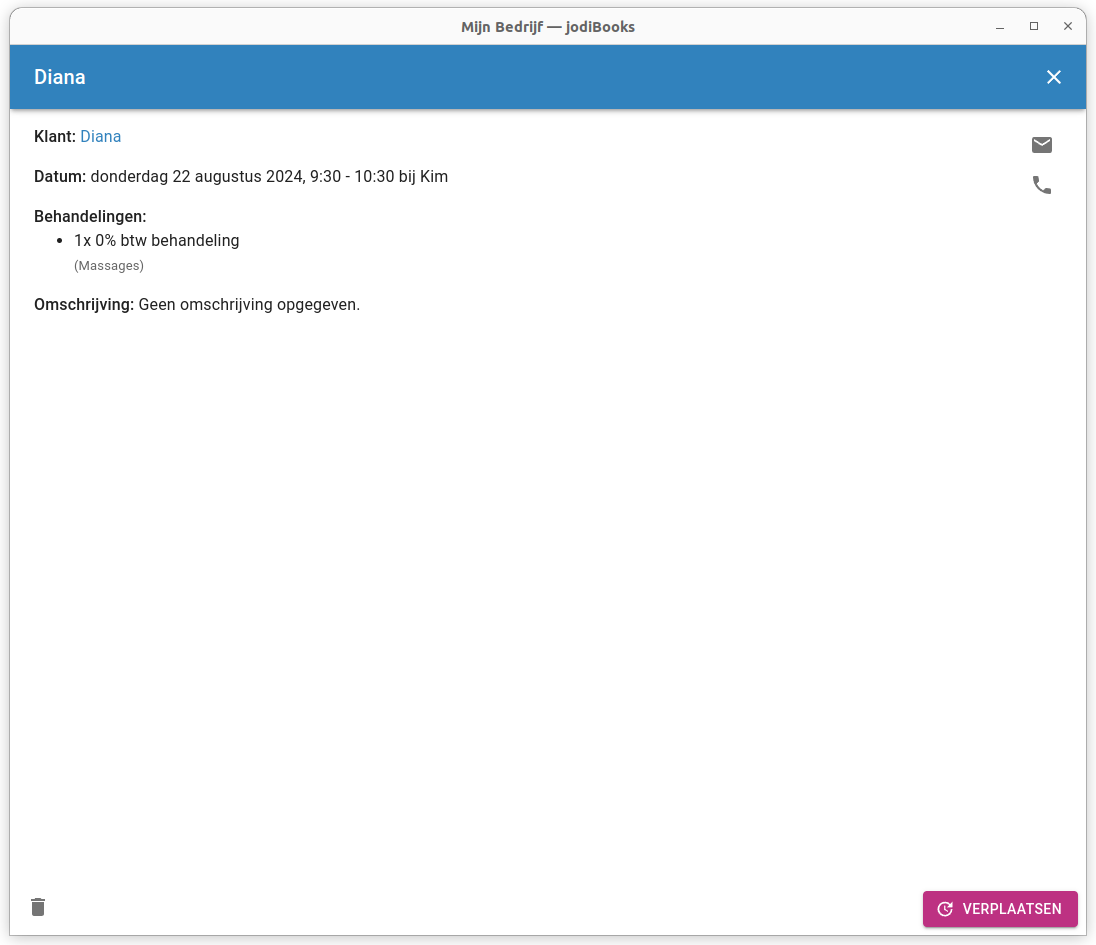
Willen jij en je klant de afspraak verplaatsen, dan klik je op verplaatsen. Je krijgt nu een agenda met beschikbare tijden. Linksonder kun je de medewerker kiezen die de afspraak overneemt.
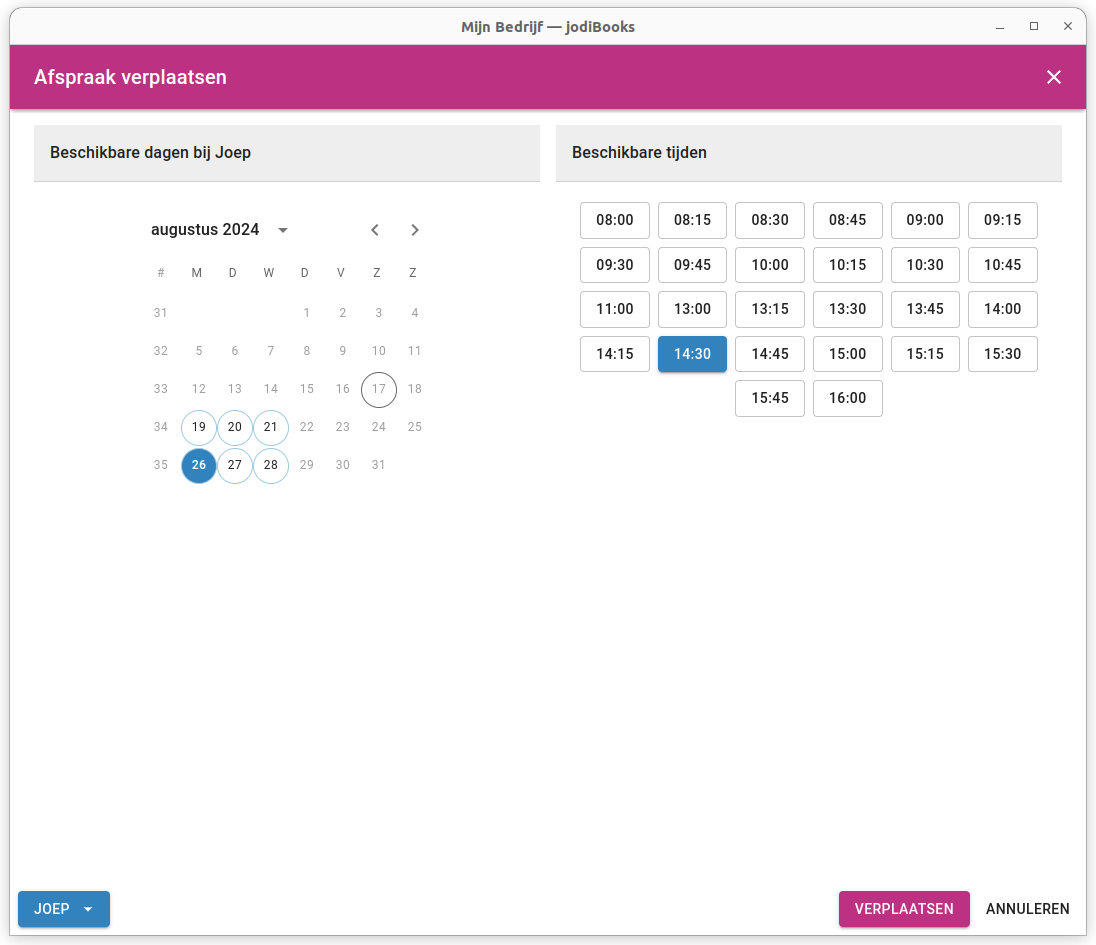
Is er geen vervanging mogelijk, dan kun je de afspraak ook verwijderen.
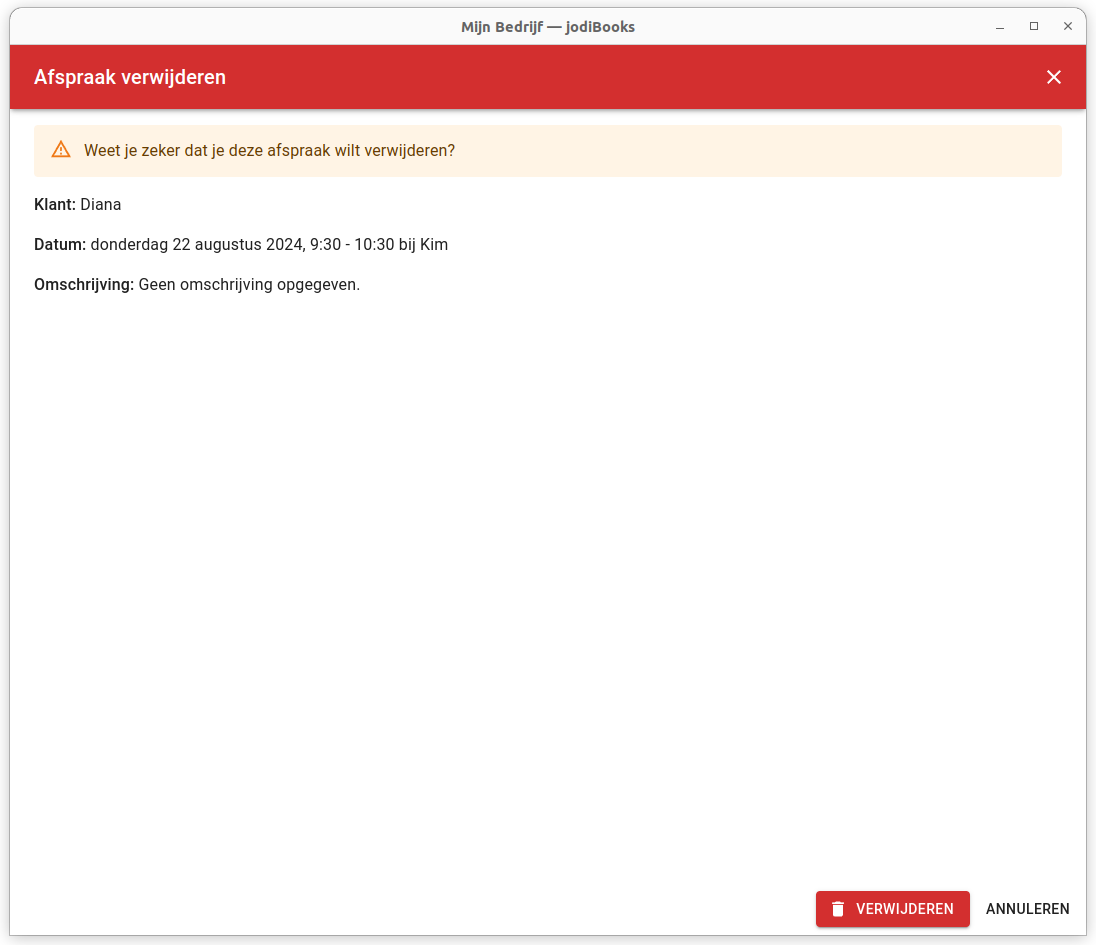
Als alle toekomstige afspraken verplaatst of verwijdered zijn, kun je verder naar de volgende stap.
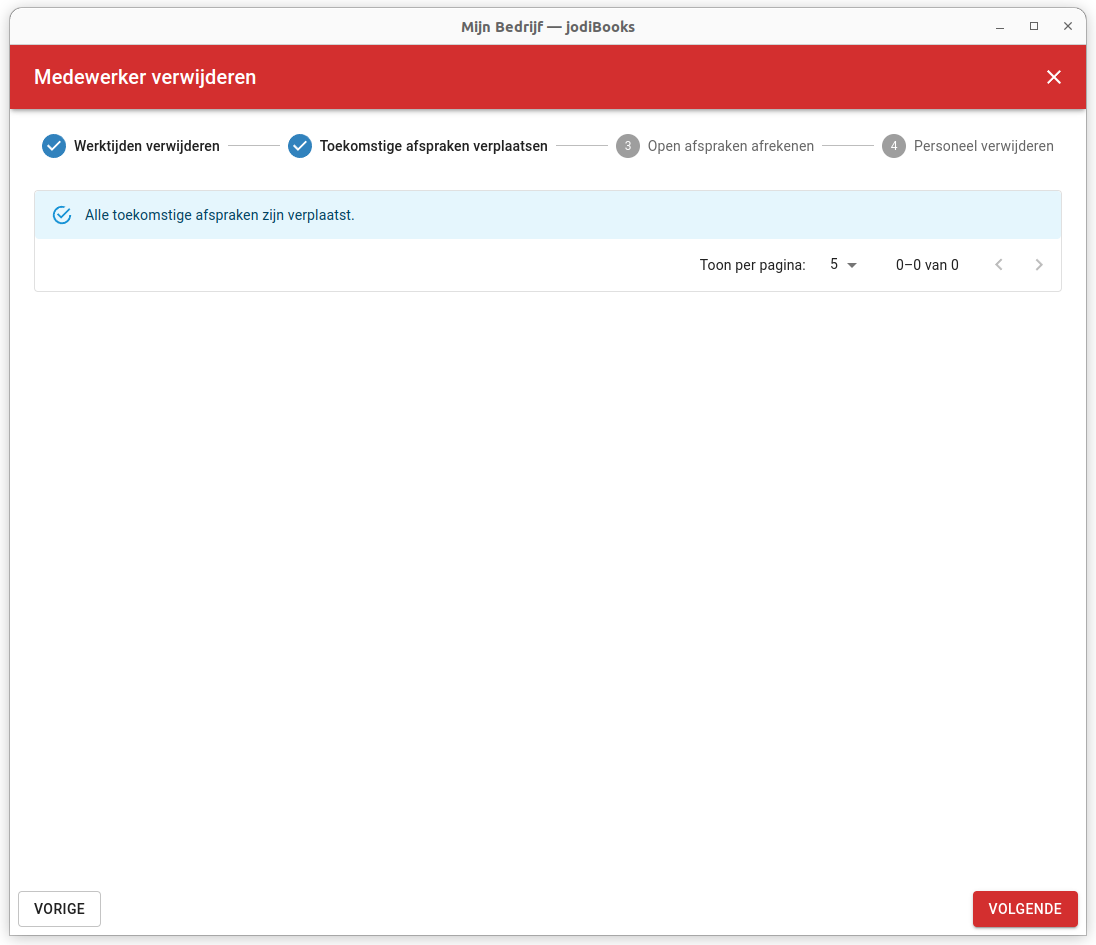
-
In deze stap kun je alle historische afspraken afrekenen. Per afspraak kun je nu beslissen om hem af te rekenen of om hem te verwijderen. (Deze stap heb je alleen met de financiën module)
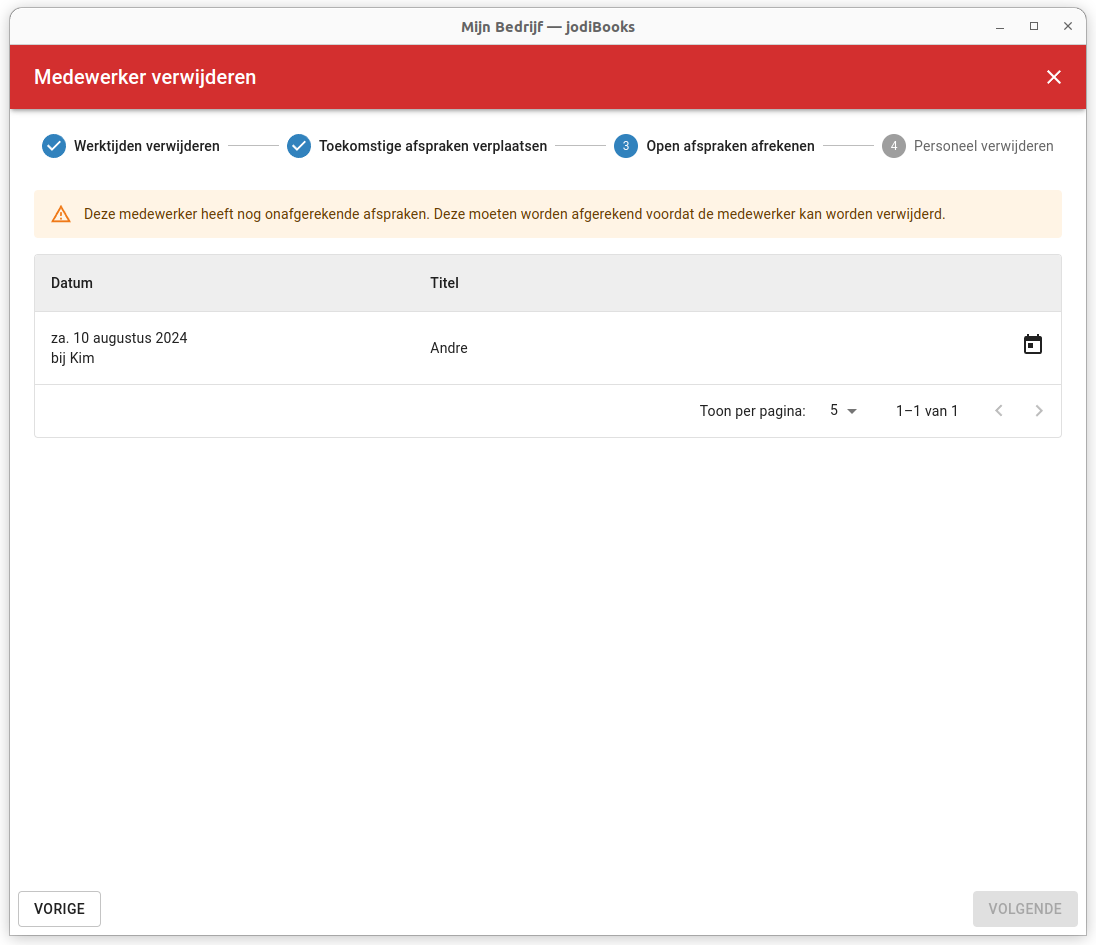
Klik op een afspraak om de gegevens te bekijken.
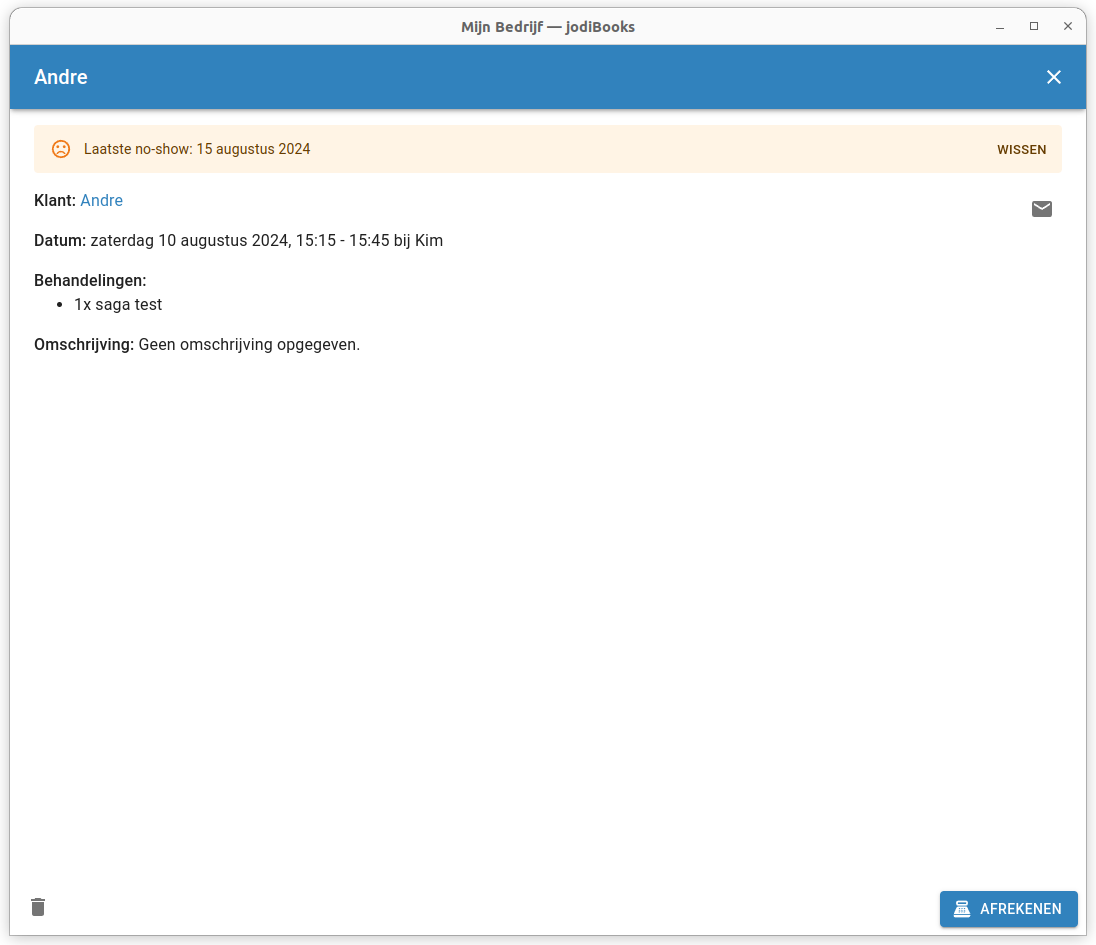
Heeft de afpraak plaatsgevonden, reken hem dan af. Zo blijft je boekhouding kloppend.
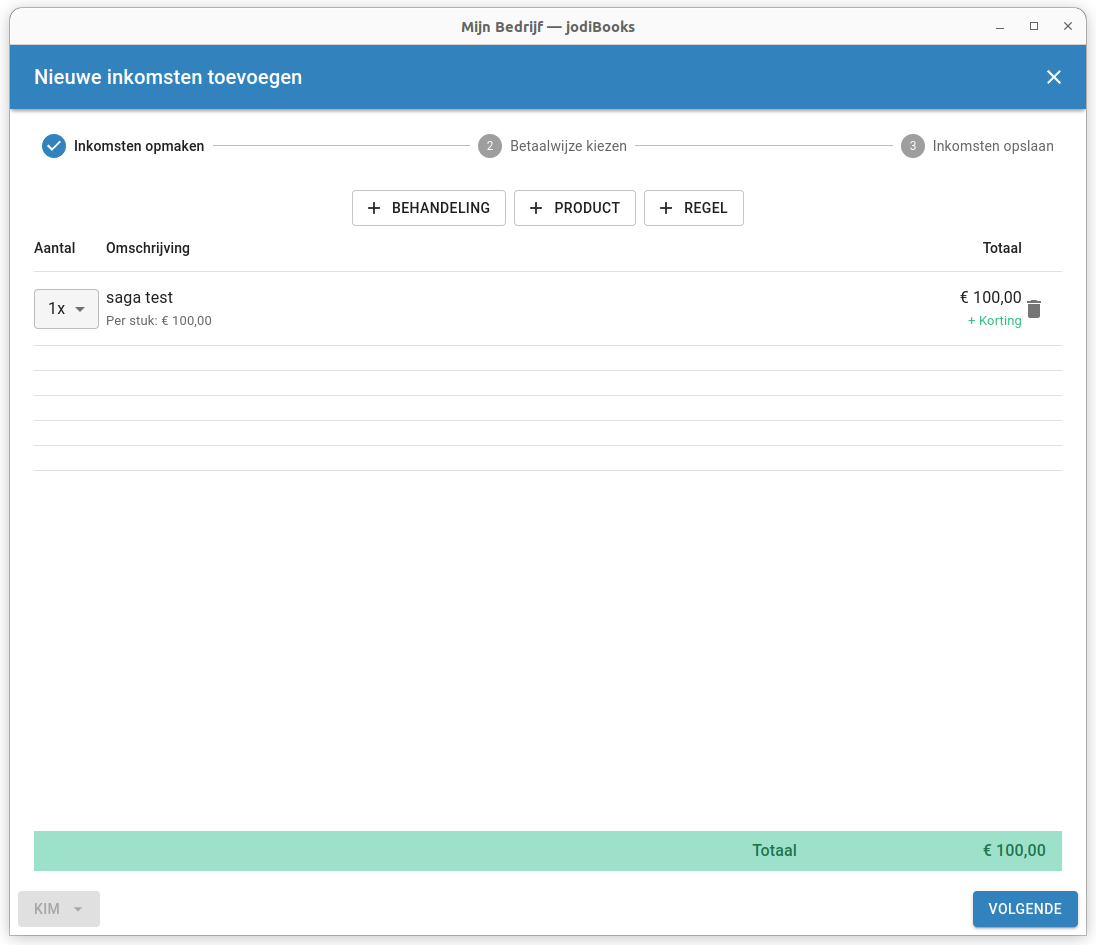
Is de afspraak niet doorgegaan, dan kun je de afspraak ook verwijderen.
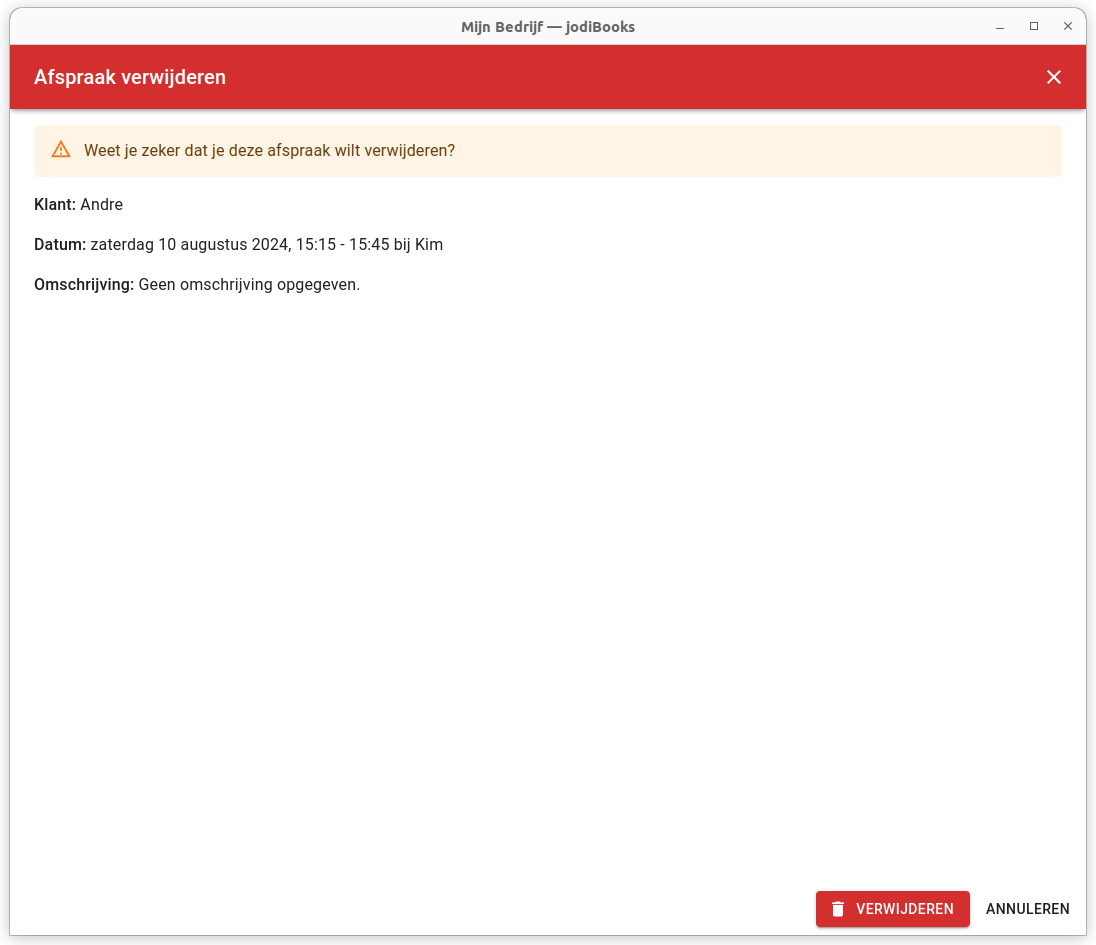
Als alle historische afspraken afgerekend of verwijdered zijn, kun je verder naar de volgende stap.
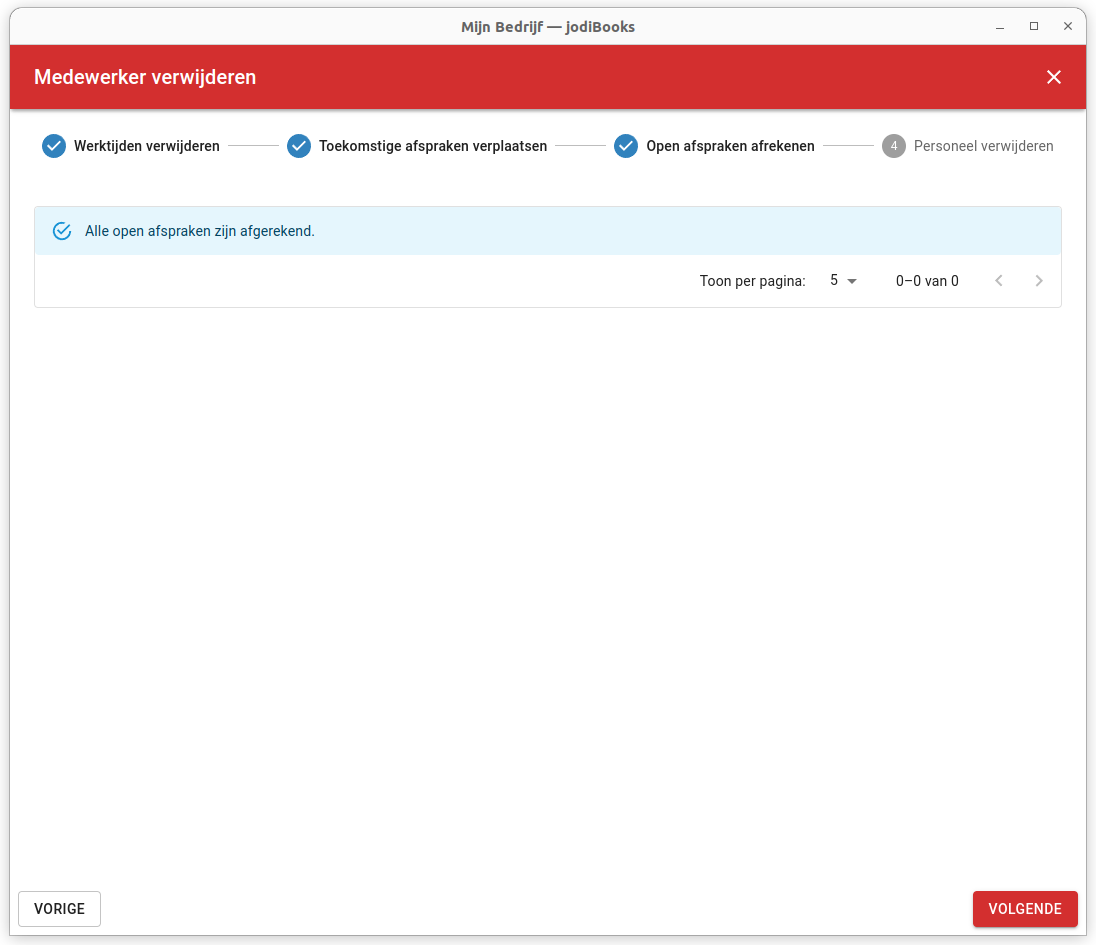
-
Klik op Verwijderen om de medewerker te verwijderen.
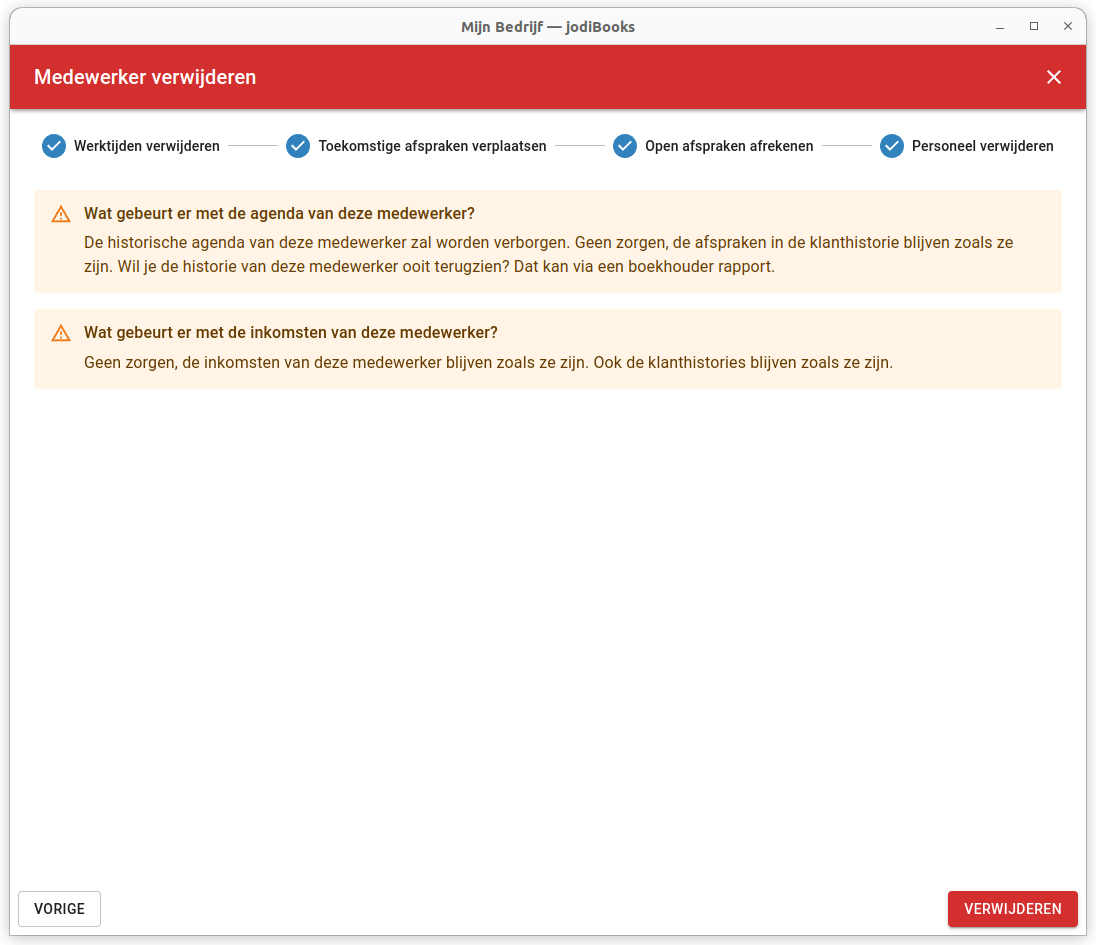
Werktijden
In de Online afspraken widget kan de klant een datum en tijd kiezen voor de afspraak. We laten in deze widget alleen tijden en dagen zien waarop jij ook open bent. Daarvoor moet je de werktijden (of openingstijden) van jezelf (en je medewerkers) invoeren.
-
Om een openingstijd toe te voegen klik je achter de medewerker op aanpassen.
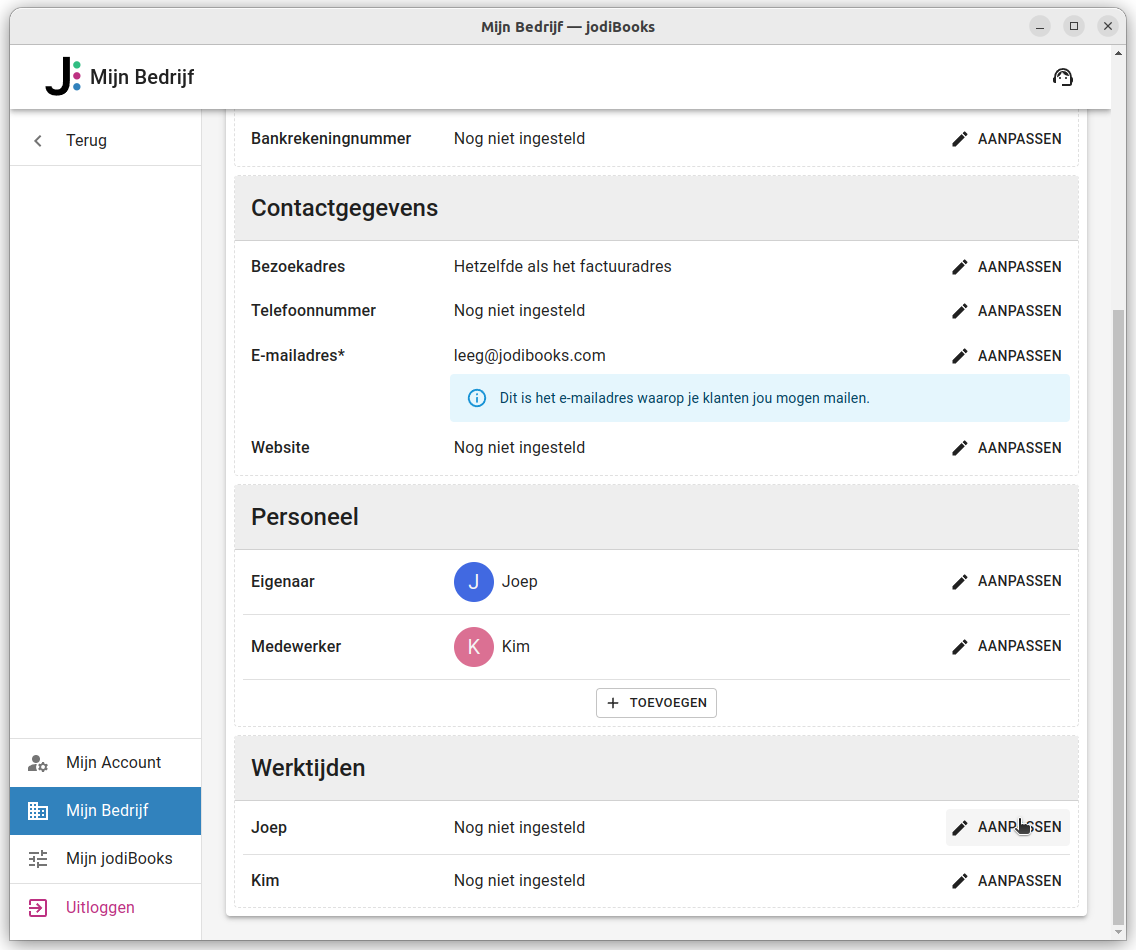
-
Je krijgt nu een lijst met ingevoerde openingstijden. De eerste keer is deze lijst helemaal leeg.
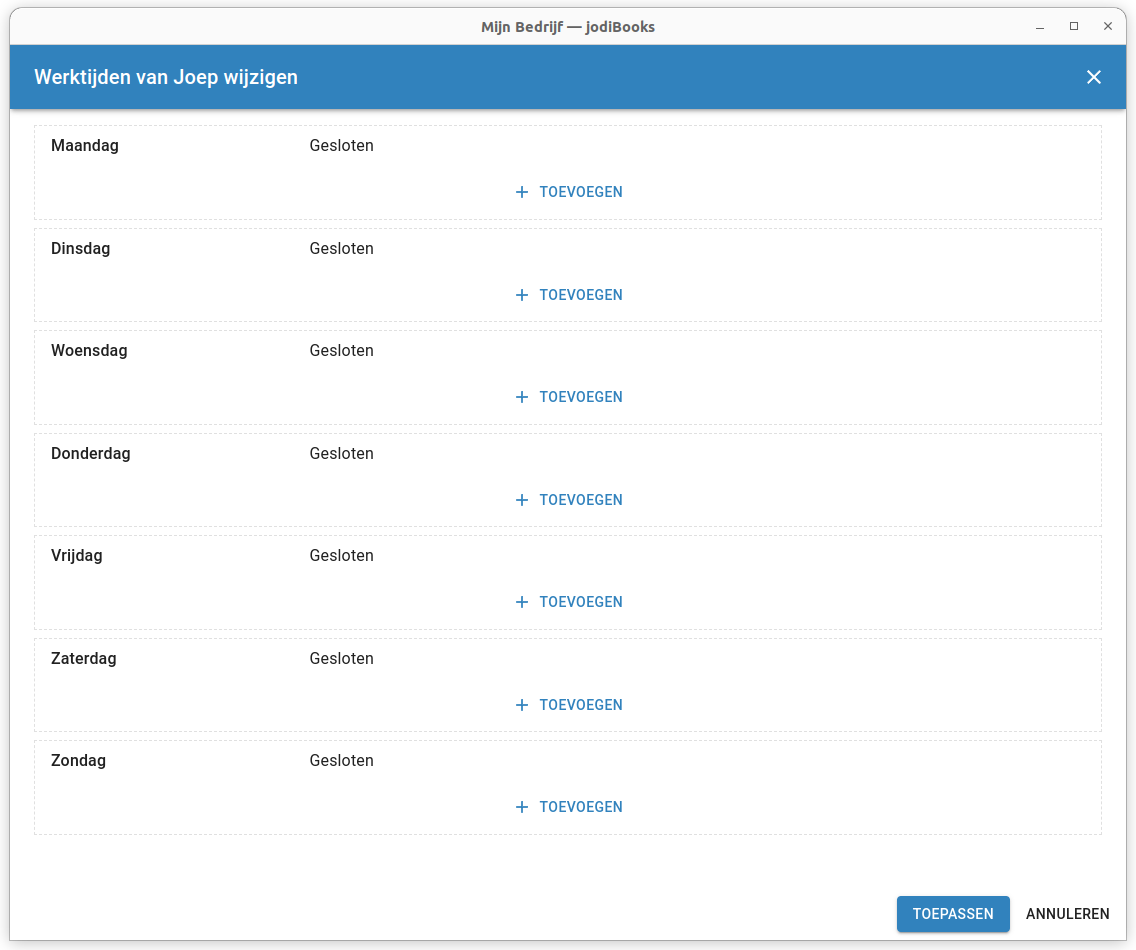
-
Klik bij de dag waarop je een openingstijd wilt toevoegen op de Toevoegen knop. Er verschijnt een nieuw blok. Kies hierin in welke weken (even, oneven of alle) en een start- en eindtijd.
tipWil je een pauze inplannen, maak dan per dag meerdere blokken aan. Bijvoorbeeld een van 9:00 tot 12:30 en een van 13:00 tot 17:00. Zo hoef je niet iedere dag handmatig een pauze (blokkade) in je agenda te zetten.
Wil je alleen op één bepaalde dag Online afspraken blokkeren, voeg dan een blokkade-afspraak toe in je agenda.